Verwandte Themen
- Armoury Crate - Installationsanleitung
- Einführung in AURA Creator
- Armoury Crate - FAQ
- Armoury Crate Kompatible Geräte
- [Gaming NB] Einführung in das AniMe Vision Display
- [Gaming NB] Keystone Einführung
- Einführung in Armoury Crate - GameVisual
- ROG XG Mobile Gebrauchsanleitung
- [Notebook] Einführung des virtuellen Assistenten
- Einführung in Aura Wallpaper
[Gaming NB/DT] Armoury Crate Einführung (Version 6.0)
Software-Installation/Entfernung
*Der Inhalt dieses Artikels gilt nur für Armoury Crate V6.0 oder höher.
Armoury Crate ist eine integrierte Systemsteuerungssoftware, die die ursprünglichen Funktionen des ROG Gaming Centers von Gaming NB und AEGIS III von Gaming DT integriert und für die ROG- und TUF-Serien von Gaming-Laptops und -Desktops entwickelt wurde. Spieler können über die Armoury Crate-Plattform auf schnelle Systemleistungsanpassungen und Software-Einstellungen sowie Systeminformationen zugreifen. Sowohl das Gerät als auch die unterstützten externen Geräte können mit den integrierten Beleuchtungseffekten von Armoury Crate und AURA Sync eingestellt werden.
Unterstützt werden Gaming-Laptops und -Desktops der ROG- und TUF-Serien. Eine detaillierte Liste der unterstützten Modelle finden Sie unter Armoury Crate kompatible Geräte
*Die Armoury Crate Software muss auf Version V6.0 oder höher aktualisiert werden. Weitere Informationen finden Sie unter Armoury Crate offizielle Website.
Software-Installation/Entfernung
Wie Sie die Armoury Crate-Anwendung erhalten, können Sie auf der ASUS-Website herunterladen, oder auf der ASUS-Website nach weiteren Informationen suchen.
Wie Sie die Armoury Crate-Anwendung entfernen, finden Sie in diesem Link.
Klicken Sie in das [Windows-Suchfeld]①, geben Sie [ARMOURY CRATE] ein und klicken Sie auf [Öffnen]②, um zur Startseite von Armoury Crate zu gelangen.
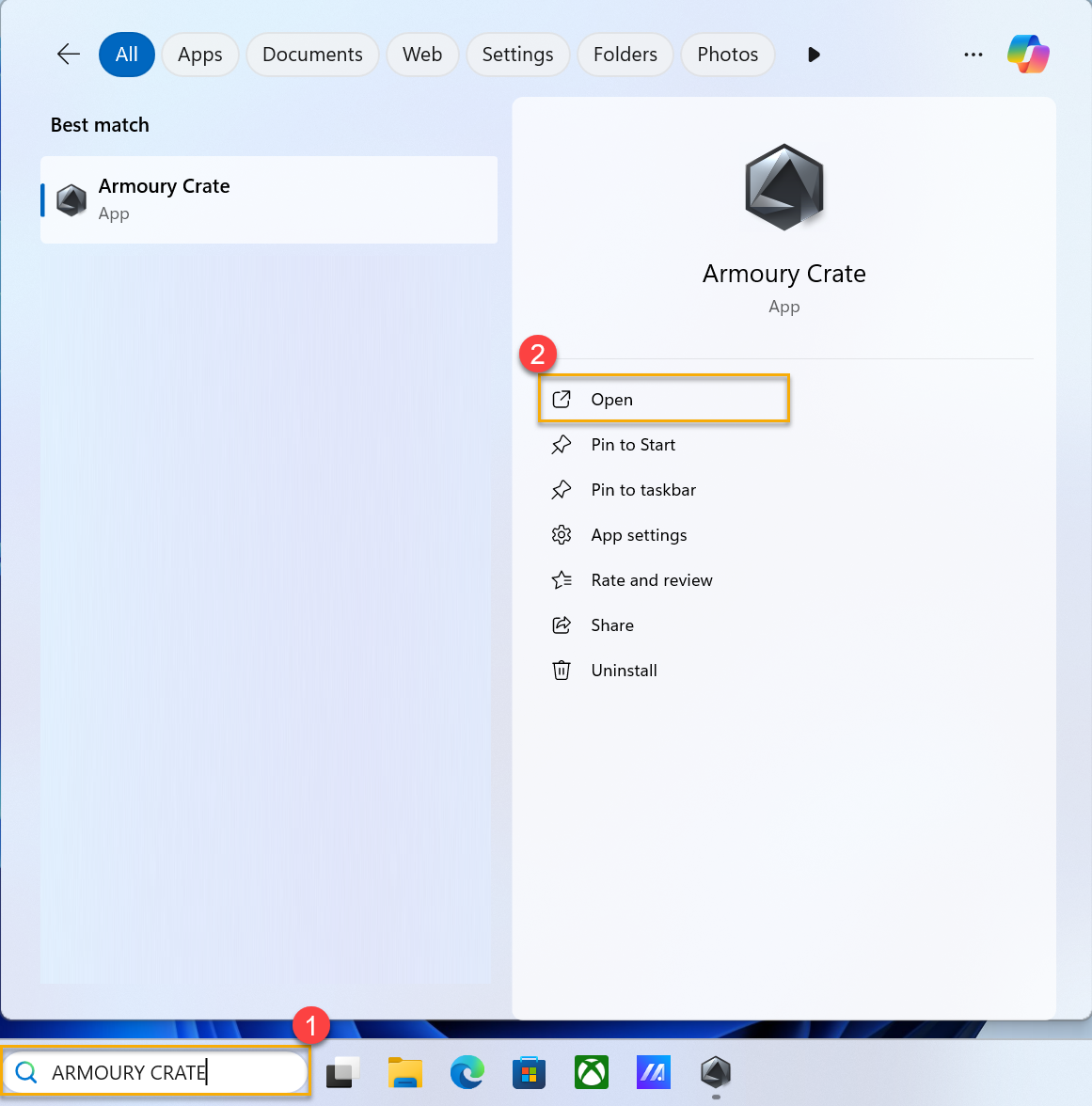
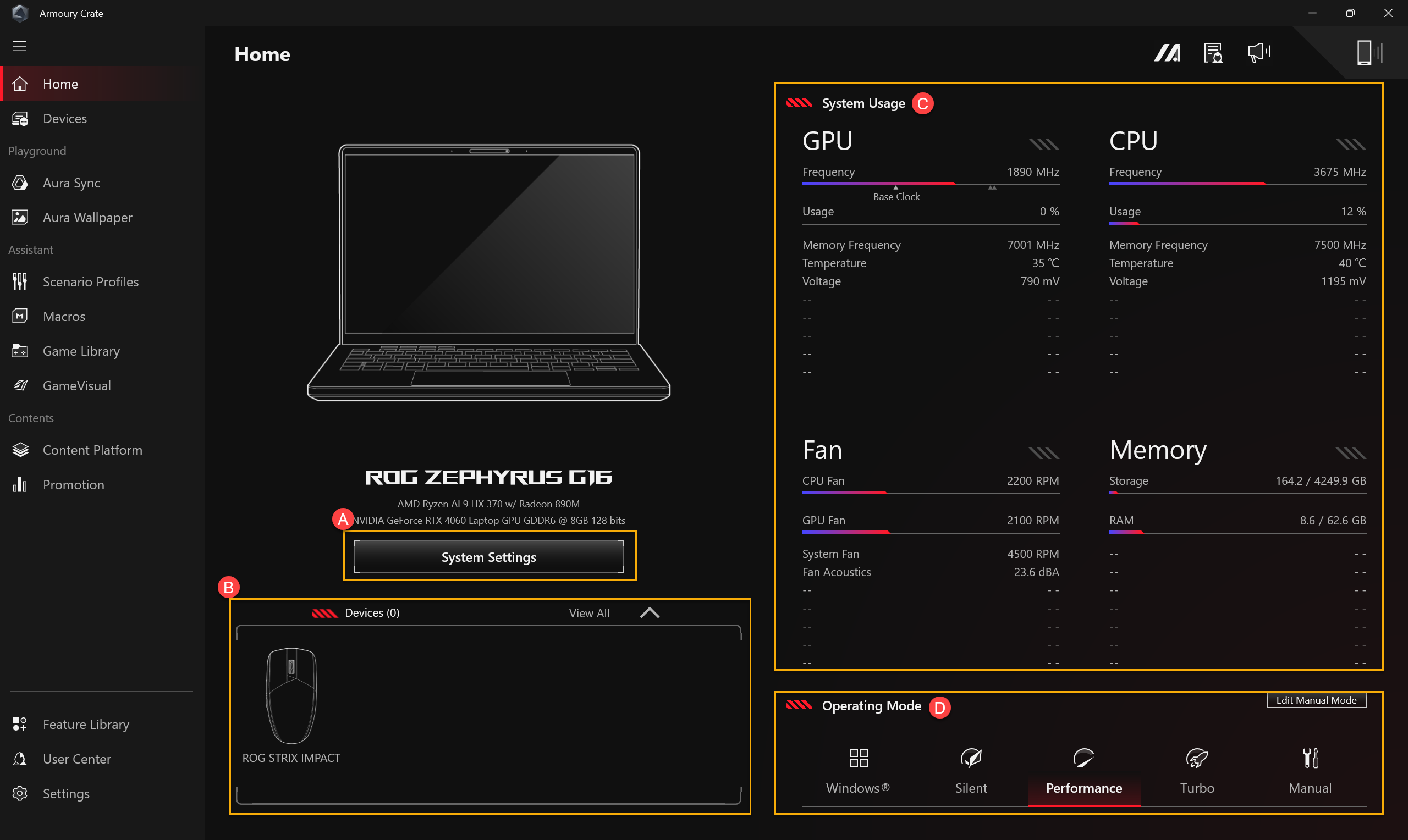
(A) Systemeinstellungen
Systemeinstellungen
Bietet schnelle Einstellungen für verschiedene exklusive Funktionen von ASUS Gaming-Computern.
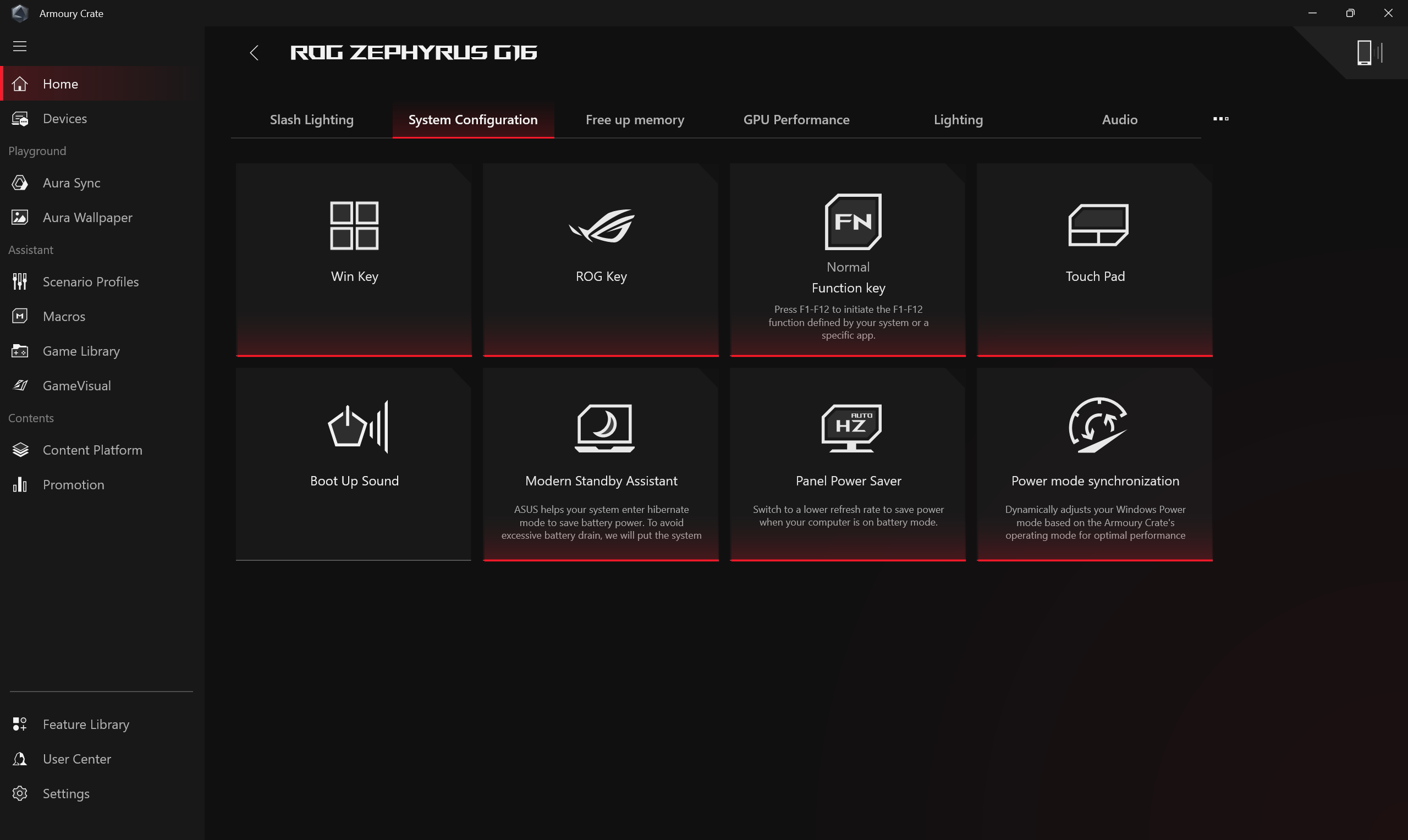
Speicher freigeben
Spieler können auswählen, welche Anwendungen sie beim Spielen stoppen möchten, um den belegten Speicherplatz durch das Schließen der Programme freizugeben.
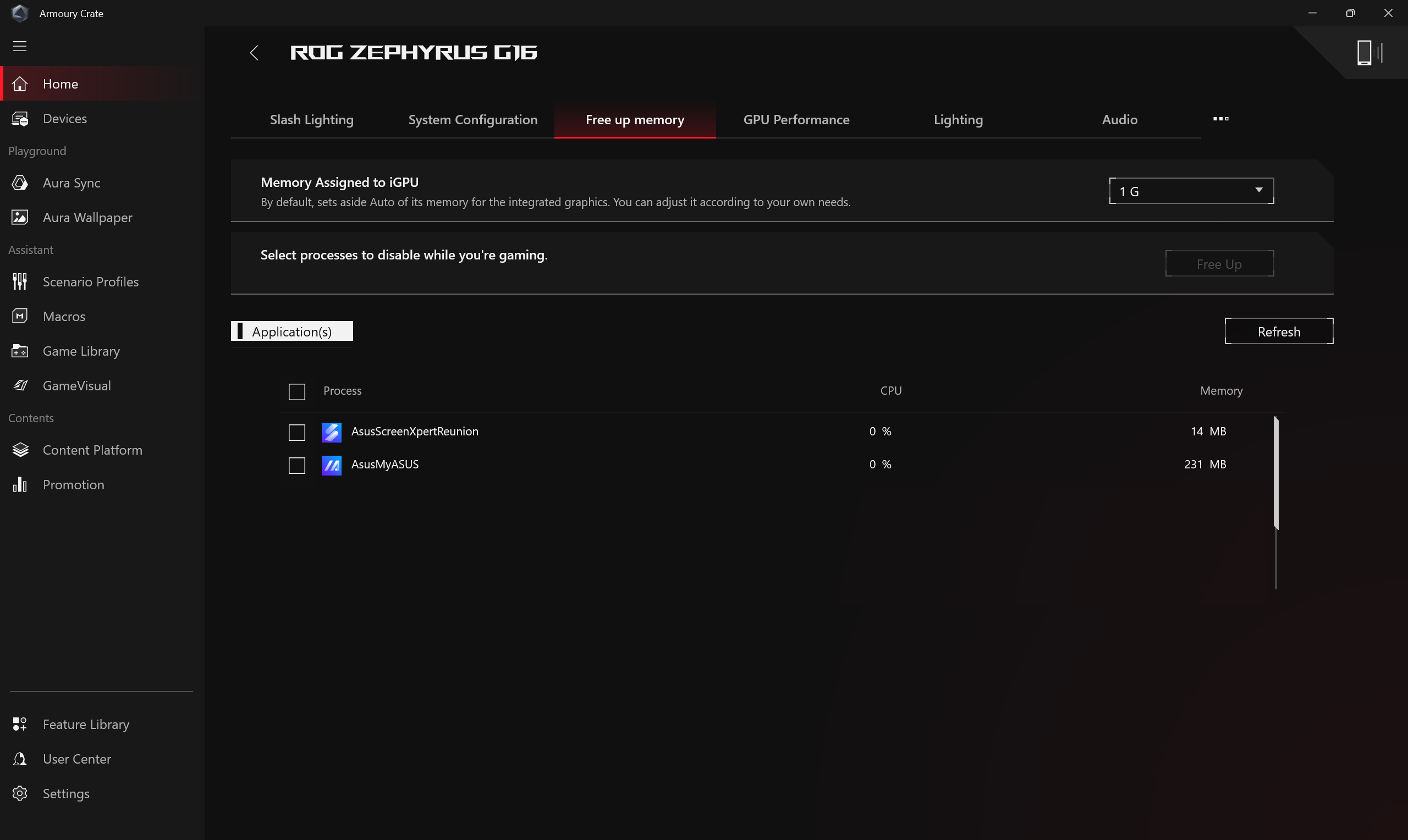
GPU-Leistung
Spieler können durch Umschalten des Grafikkartenmodus oder Beenden von Anwendungen, die den GPU verwenden, Strom sparen.
*Das Umschalten des Grafikkartenmodus kann den Schutz von BitLocker aktivieren. Wenn Sie daher die BitLocker-Wiederherstellung deaktivieren müssen, lesen Sie bitte [Fehlerbehebung - So lösen Sie das Problem, wenn der BitLocker-Wiederherstellungsbildschirm nach dem Booten angezeigt wird] und [Geräteverschlüsselung und Standard-BitLocker-Verschlüsselung]. *Diese Funktion wird nur von Modellen unterstützt, die sowohl über eine dedizierte als auch eine integrierte Grafikkarte verfügen. Weitere Informationen finden Sie unter Q&A 20 , wie Sie feststellen können, ob Ihr Laptop über integrierte und dedizierte Grafikkarten verfügt.
*Diese Funktion wird nur von Modellen der neuen Serien ab 2022 unterstützt. Um diesen Modus anzuwenden, müssen Sie zuerst in den [Hybrid-Ausgang] -Modus wechseln, bevor Sie in den [Energiesparmodus] und [Automatikmodus] wechseln können.
*Wenn der [Energiesparmodus] angewendet wird, werden die Informationen zur dedizierten Grafikkarte des Computers nicht im Windows® Geräte-Manager angezeigt.
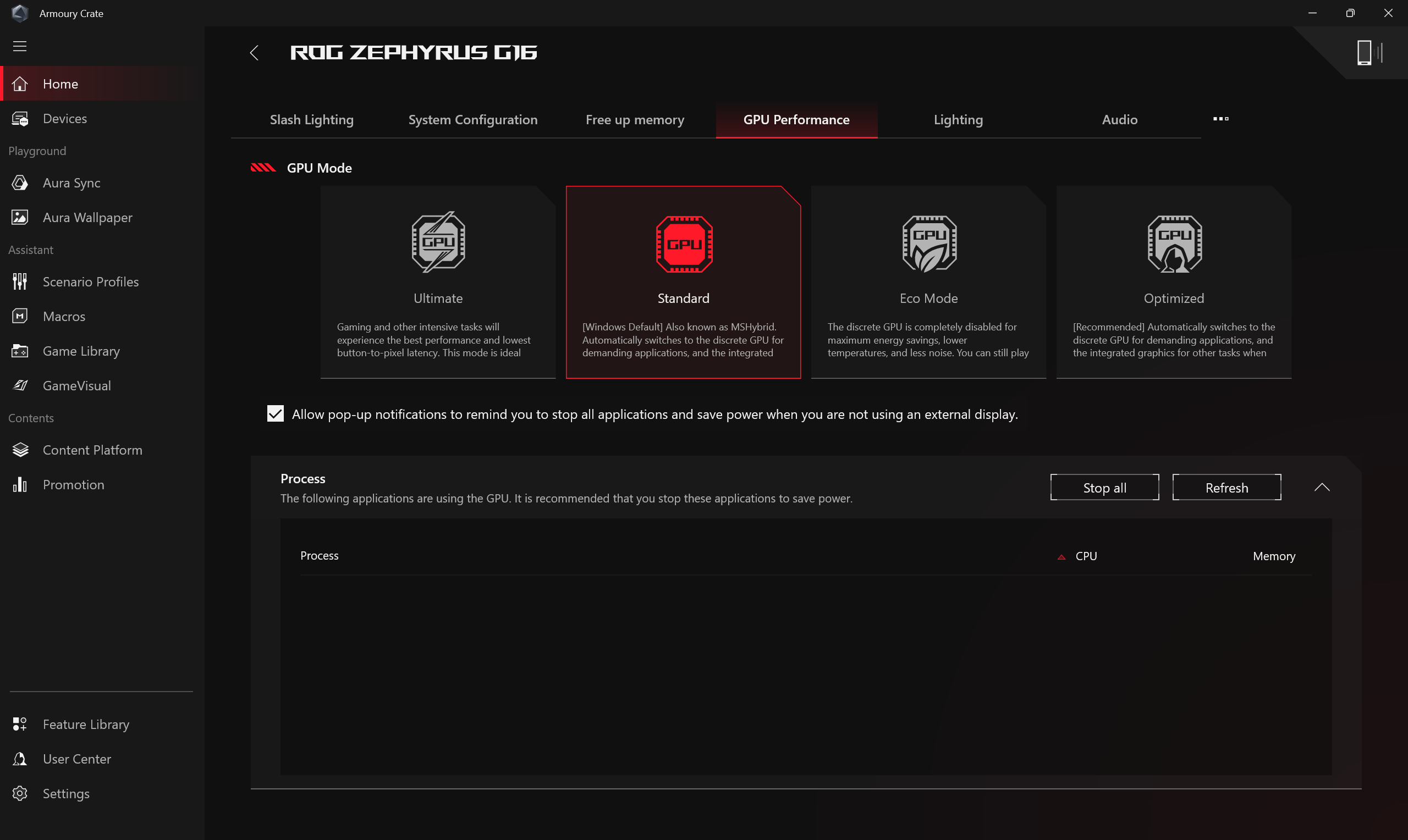
Beleuchtung
Stellen Sie die Lichteffekte des Geräts ein. Die Art der Lichteffekte variiert je nach Modell.
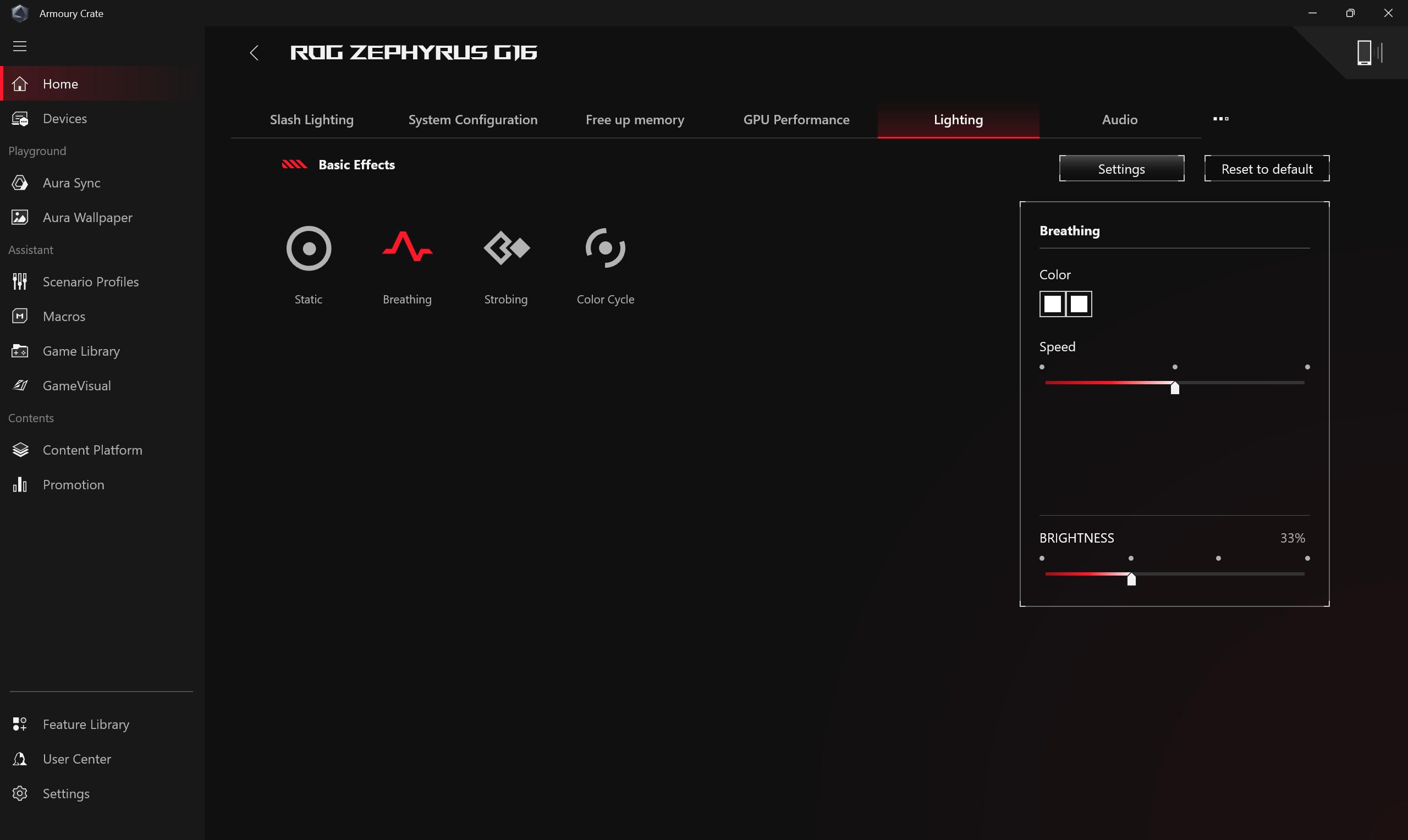
*[Beleuchtung] Allgemeine Einstellungen
Spieler können wählen, ob sie die Lichteffekte im Boot-Effekt, Shutdown-Effekt, im Betrieb (Tastatur- oder Laptop-Beleuchtungsbereich) oder im Schlafmodus ein- oder ausschalten möchten. Die wählbaren Effektarten variieren je nach Gerät.
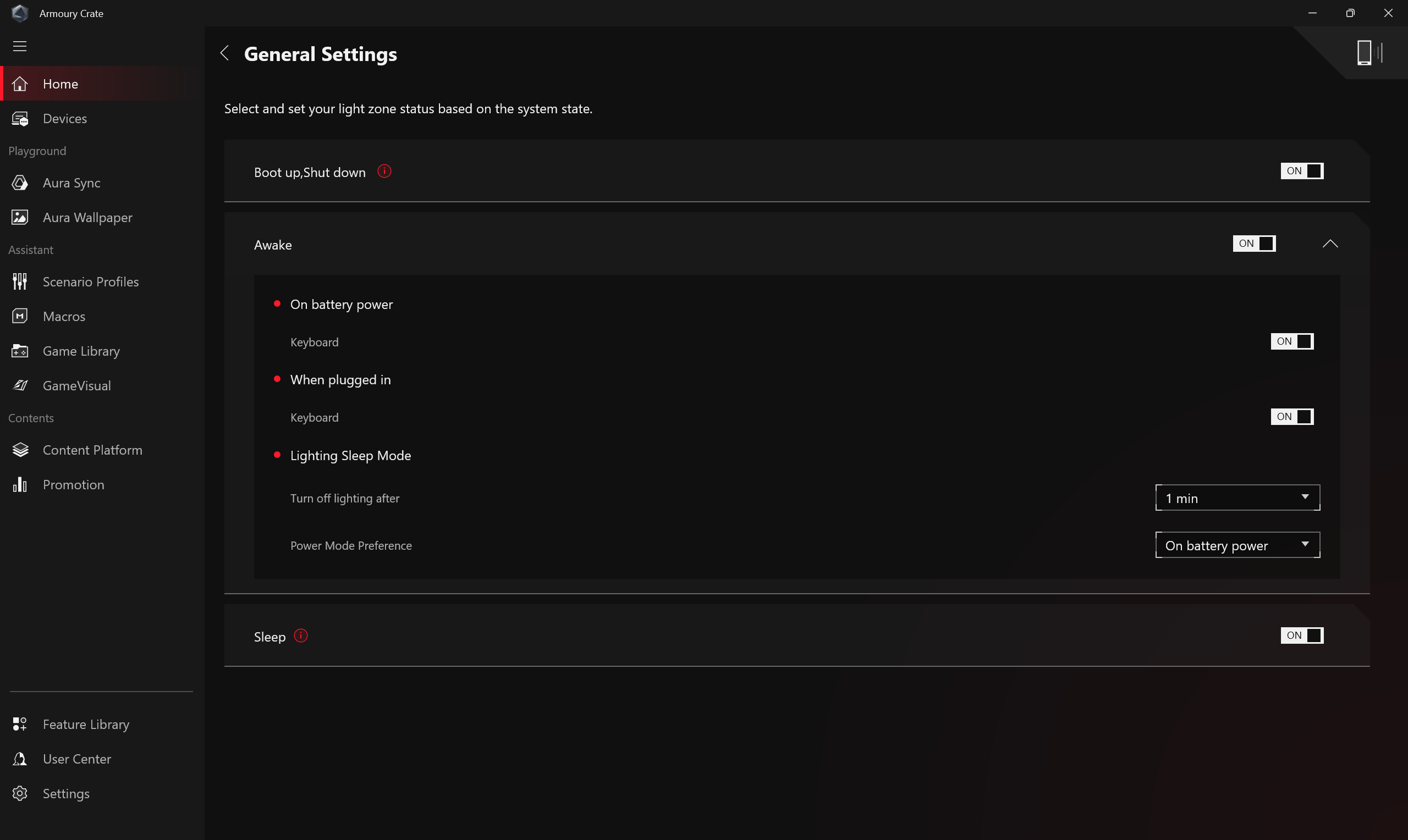
Audio
Der Mikrofonmodus und der Lautsprechermodus bieten eine bidirektionale AI-Rauschunterdrückungslösung. Durch die Verwendung einer umfangreichen Deep-Learning-Datenbank werden alle Geräusche außer der menschlichen Stimme gefiltert (z. B. Instrumentengeräusche, Umgebungsgeräusche, Haustiergeräusche), während die Stimme beibehalten wird. Hinweis: Das Aktivieren der AI-Rauschunterdrückung kann zu einem höheren Stromverbrauch und einer Veränderung der Musikqualität führen. Es wird empfohlen, diese Funktion in Telefonkonferenzsituationen zu verwenden.
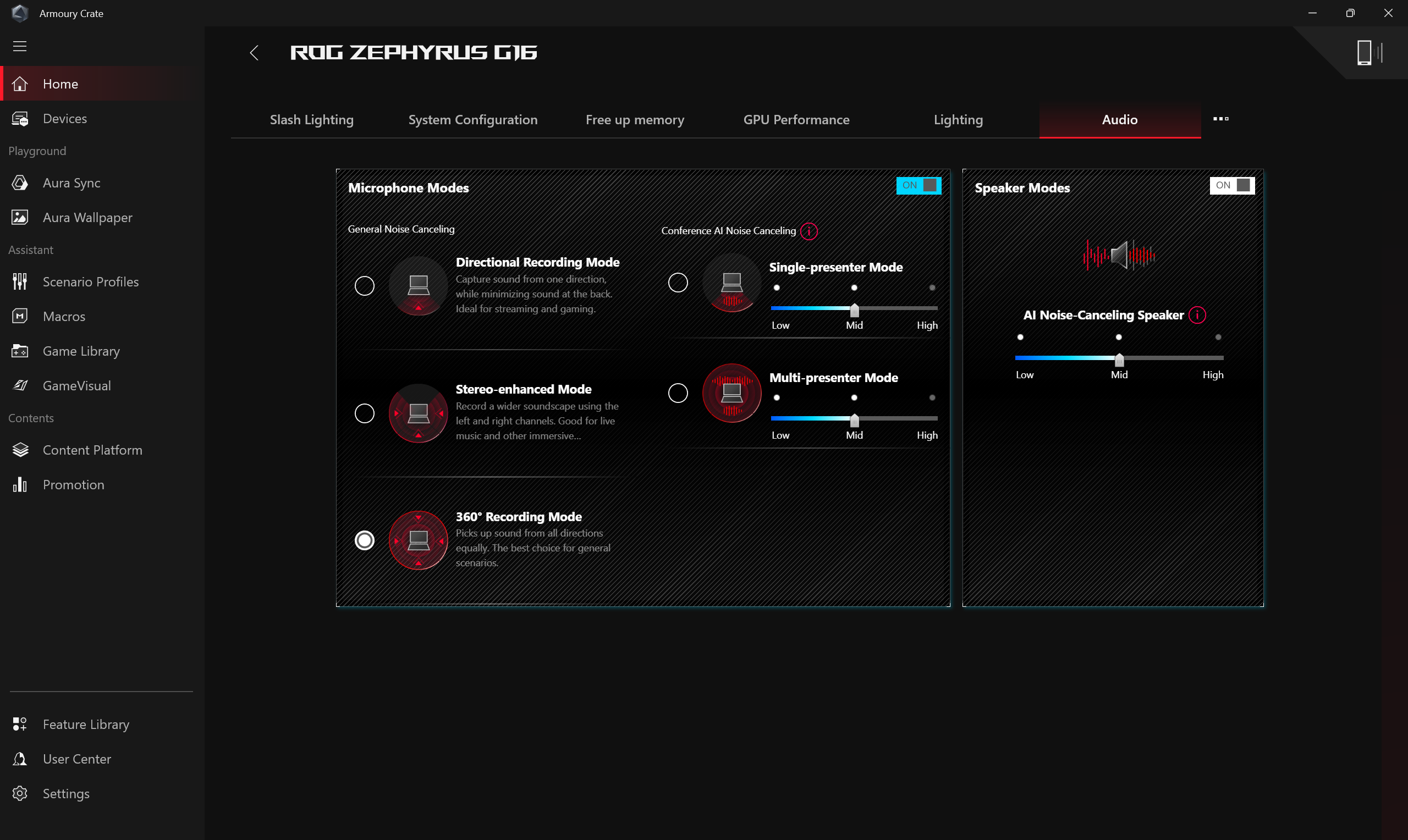
Ressourcenmonitor
Bietet Informationen zur Nutzung der aktuellen Computerressourcen wie CPU, GPU, Speicher und Festplatte usw.
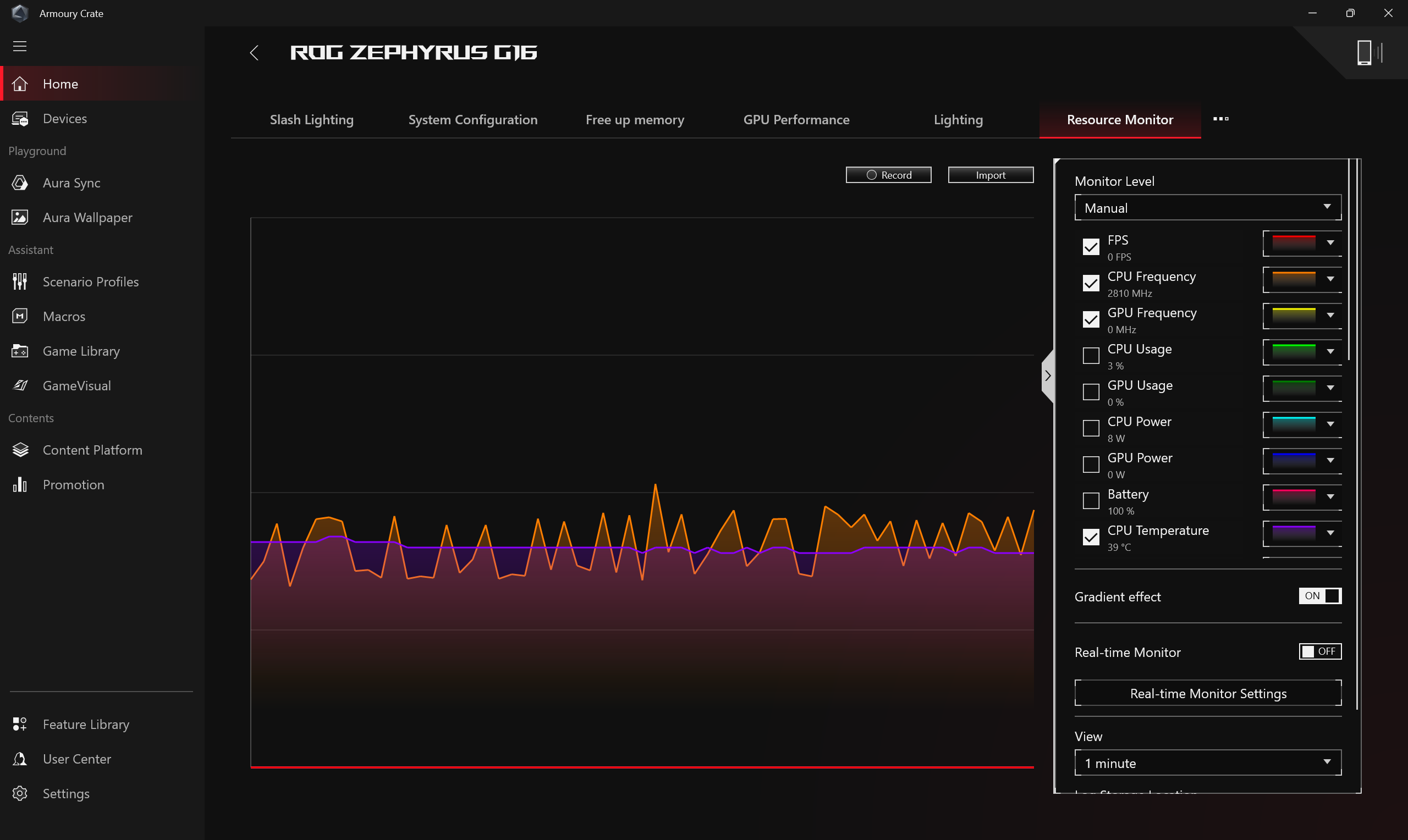
Benutzerdefinierte Hotkeys
Personalisierte Hotkey-Einstellungen. Die Anzahl und Anordnung der Hotkeys kann je nach Modell variieren. Die Benutzer können für jeden Hotkey selbst Funktionen der Funktionstasten, Anwendungen und Tastenkombinationen festlegen.
*Diese Funktion wird nur von neuen ROG-Modellen ab 2022 unterstützt.
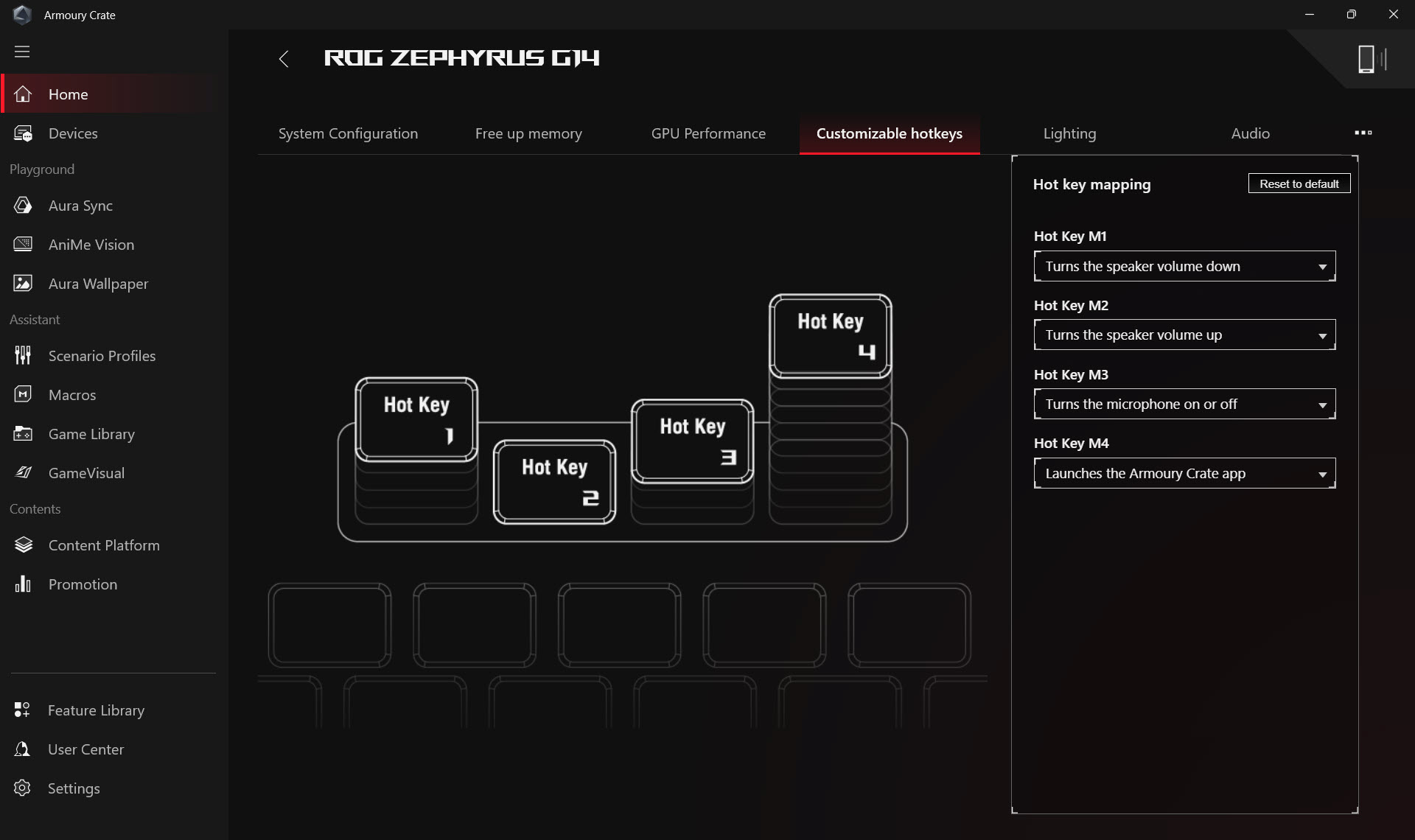
AMD Anzeigeeinstellungen
Diverse Funktionseinstellungen für AMD-Grafikchips im Computer, die den Benutzern zur Anpassung zur Verfügung stehen.
*Diese Funktion wird nur von Modellen unterstützt, die sowohl mit AMD-CPU als auch AMD-GPU ausgestattet sind.

Slash Lighting
Slash Lighting LED befindet sich auf der Rückseite des Laptop-Bildschirms und besteht aus mehreren unabhängigen Mini-LEDs.
Benutzer können ihre Kreativität durch die entsprechenden Einstellungen in Armoury Crate auf dem Gerät frei zum Ausdruck bringen und exklusive Lichteffekte erstellen.

KeyStone
Keystone ermöglicht eine einfache Personalisierung Ihres Gaming-Computers. Der abnehmbare Keystone wird durch Magnetkraft in die spezielle Buchse auf der rechten Seite der Tastatur eingeführt, um Ihrem Gaming-Computer eine dynamische Ästhetik zu verleihen.
*Nur bestimmte Modelle unterstützen diese Funktion. Weitere Informationen zur Softwarebedienung finden Sie unter Keystone Einführung.
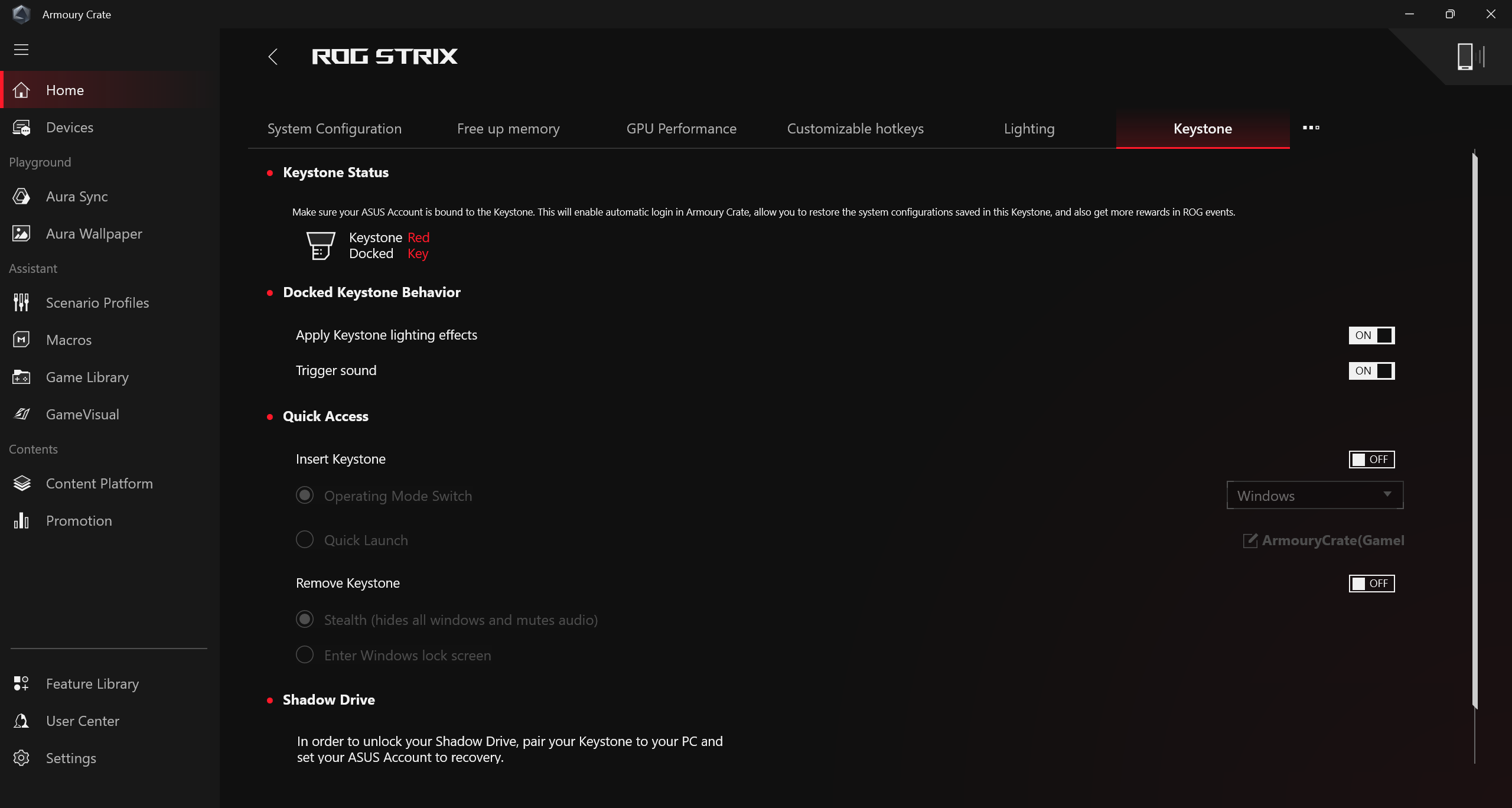
(B) Gerät
Zeigt die derzeit installierten und mit Armoury Crate kompatiblen Peripheriegeräte an.
(C) Systemauslastung
Bietet den Spielern eine schnelle Übersicht über die aktuellen Systeminformationen, einschließlich CPU, GPU, Lüfter und Speicher.
(D) Betriebsmodus
Bietet den Spielern eine schnelle und einfache Einstellung des Leistungsmodus. Die verschiedenen Modi unterscheiden sich je nach voreingestellten Werten für CPU- und GPU-Leistung, Kühlung, Geräuschreduzierung und Energieeinsparung, wie Windows®, Leise, Leistung, Extreme, Manuell und Tablet/Vertikalmodus usw.
*[Betriebsmodus] Manueller Modus bearbeiten
Klicken Sie auf [Manueller Modus bearbeiten], um den Spielern die Möglichkeit zu geben, die Kernfrequenz von CPU/GPU und die Lüftergeschwindigkeit manuell anzupassen, um die Leistung zu steigern.
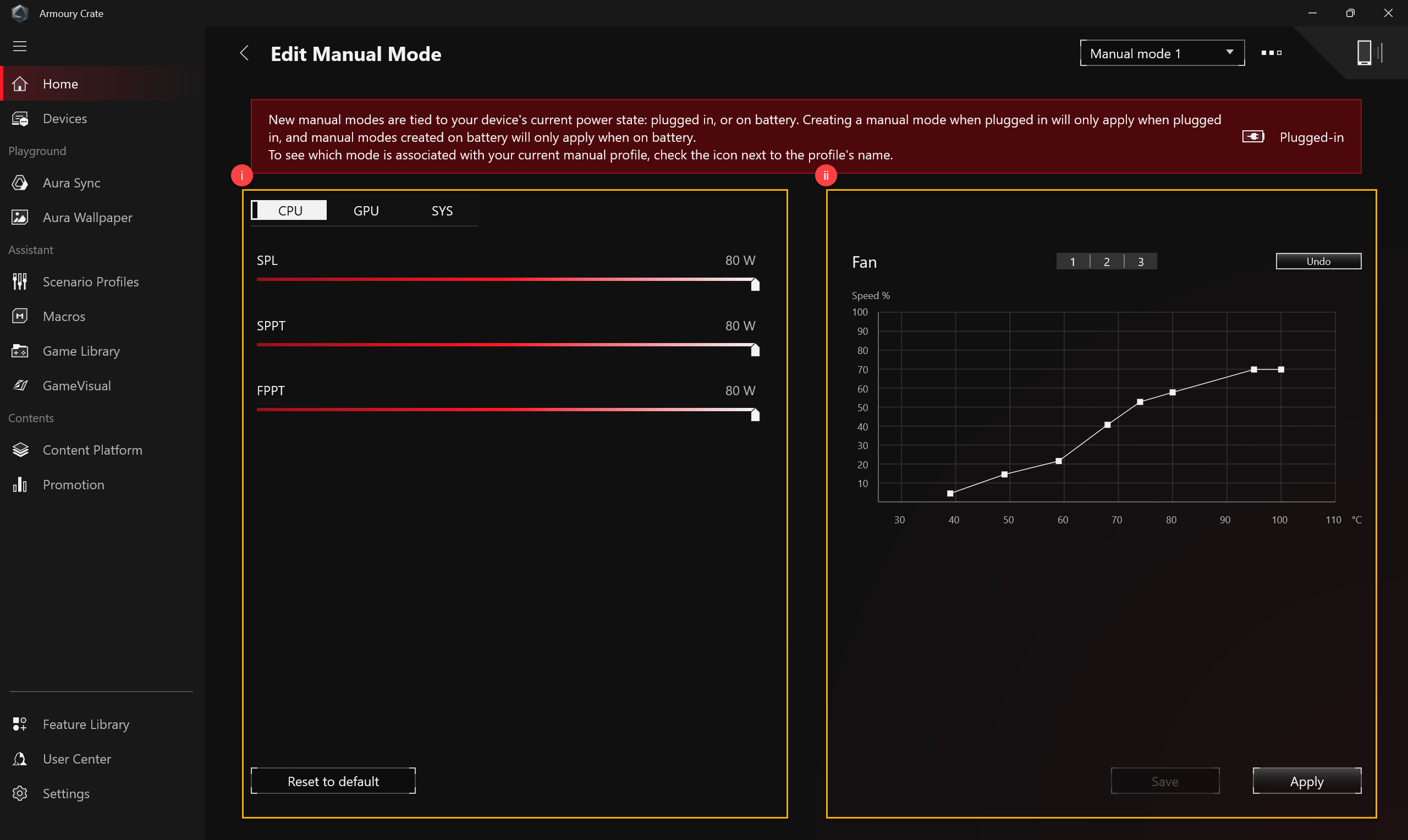
(i) CPU/GPU Übertaktung: Gamer können die Kerntaktfrequenz für CPU/GPU manuell anpassen, um eine Leistungssteigerung zu erzielen.
a. CPU:
Auf der Intel-Plattform steht PL2 für die maximale Leistungsgrenze, die die CPU erreichen kann. PL2 kann jedoch nur kurzzeitig für etwa 2 Minuten erhöht werden, danach wird die Leistungsgrenze automatisch auf den normalen PL1-Wert zurückgeführt.
Auf der AMD-Plattform steht SPL für die normale Leistungsgrenze. Der SPPT-Wert repräsentiert die maximale Leistungsgrenze, die die CPU kurzzeitig für etwa 2 Minuten erhöhen kann. Der FPPT-Wert steht für die maximale Leistungsgrenze, die die CPU kurzzeitig für etwa 10 Sekunden erhöhen kann.
b. GPU
Der Basistakt-Offset ermöglicht es Ihnen, die Übertaktungsleistung (ROG Boost O.C) weiter zu feinabstimmen, um eine höhere Spielleistung zu erzielen. Der Speichertakt-Offset ermöglicht es Ihnen, die GPU VRAM-Übertaktung weiter zu feinabstimmen. Bitte beachten Sie: Das Erhöhen der Einstellungen kann die Stabilität der GPU beeinträchtigen.
Auf NVIDIA-GPUs unterstützt Dynamic Boost das dynamische Verschieben der Leistung vom CPU zur GPU, um eine höhere Spielleistung zu erzielen. Je höher der Wert, desto mehr Leistung kann vom CPU zur GPU übertragen werden.
Das thermische Ziel gibt die maximale Temperatur der GPU unter hoher Last an. Wenn die Temperatur diesen Grenzwert überschreitet, wird die GPU automatisch ihre Leistung verringern, um die Temperatur zu halten.
*Wenn das Modell die Übertaktungsfunktion nicht unterstützt, kann nur die Fan Curve verwendet werden, um die Lüftergeschwindigkeit anzupassen.
*Wenn Sie bereits über ASUS GPU Tweak GPU-Übertaktungsdaten angepasst haben, werden dieselben Steuerelemente im manuellen Modus von Armoury Crate - Operating Modus ausgegraut und nicht verfügbar sein (einschließlich: Base Clock Offset, Memory Clock Offset). Wenn Sie die GPU-Übertaktungsdaten über Armoury Crate anpassen möchten, müssen Sie die Steuerelemente in ASUS GPU Tweak auf die Werkseinstellungen zurücksetzen oder ASUS GPU Tweak deinstallieren und die Datei in diesem Pfad löschen [C:\ProgramData\ASUS\GPU Tweak II\config.ini], um sie zu verwenden.
(ii)Fan Curve: Benutzer können die Lüftergeschwindigkeit manuell nach Bedarf anpassen.
a. Die X-Achse zeigt die Temperatur und die Y-Achse die Lüftergeschwindigkeit an. Es gibt 3 voreingestellte Modi, aus denen die Benutzer wählen können.
b. Jede voreingestellte Lüfterkurve bietet 8 Punkte, die innerhalb des Temperaturbereichs angepasst werden können, wobei jeder Punkt eine höhere Lüftergeschwindigkeit als der vorherige haben muss.
c. Die Spieler können nach der Anpassung jederzeit auf [Anwenden] klicken, um die Einstellungen zu speichern. Wenn sie auf [Wiederherstellen] klicken, werden die zuletzt angewendeten Einstellungen wiederhergestellt.
d. Die Spieler können auch ihren eigenen manuellen Modus erstellen und speichern, um ihn bei Bedarf einfach zu wechseln.
Wenn kompatible Peripheriegeräte mit Armoury Crate installiert sind, werden diese alle auf dieser Seite angezeigt. Die Spieler können über das Update Center Aktualisierungen für weitere kompatible Geräte erhalten.
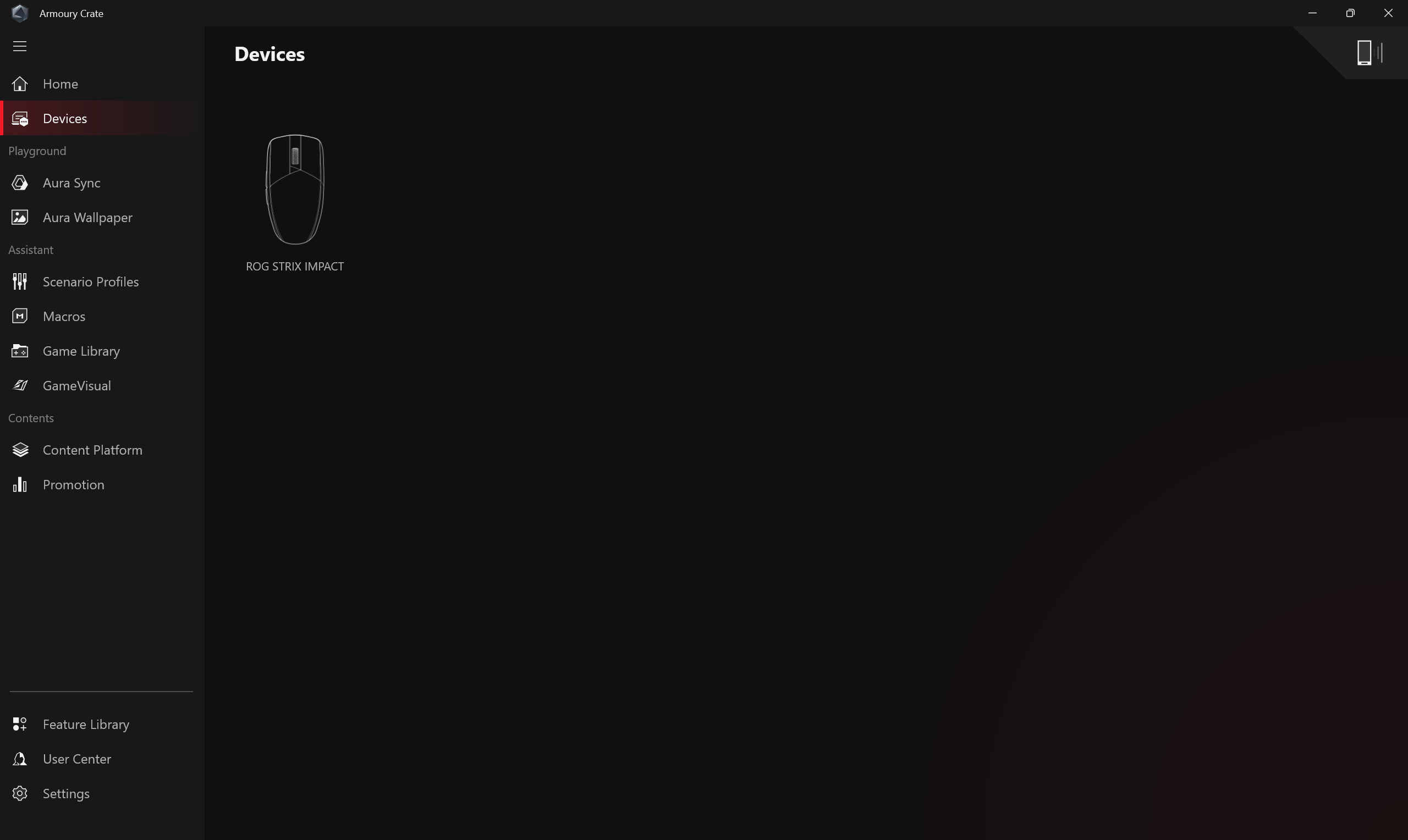
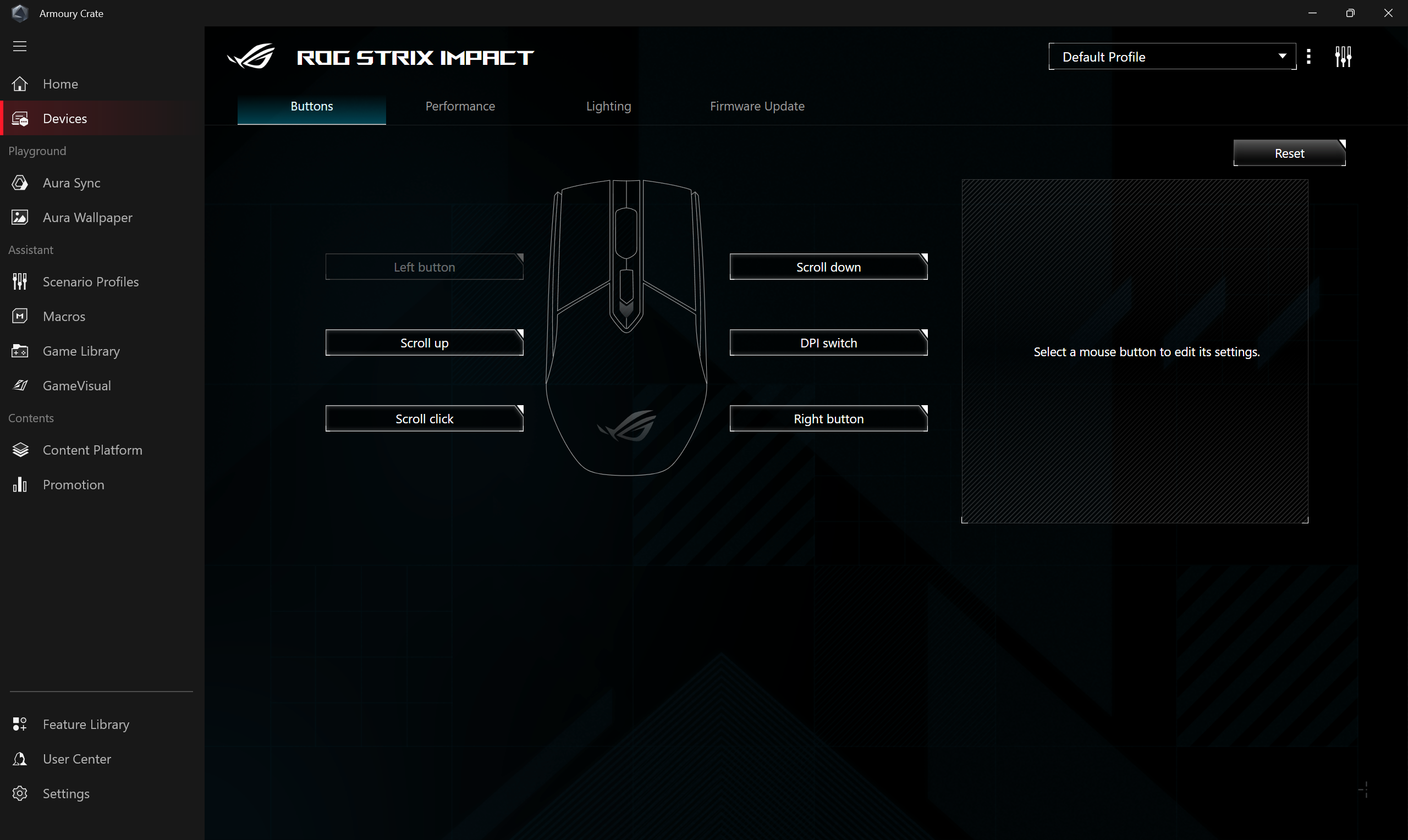
Aura Sync
Integration und Synchronisation der Lichteffekte von Peripheriegeräten, die die Aura Sync-Funktion unterstützen, und Aktivierung von Aura Creator in den erweiterten Funktionen zur Bearbeitung von Aura-Lichteffekten und Parameteranpassung.
Synchronisiere Geräte
Wählen Sie Aura Sync-fähige Peripheriegeräte aus, um Lichteffekte zu synchronisieren.
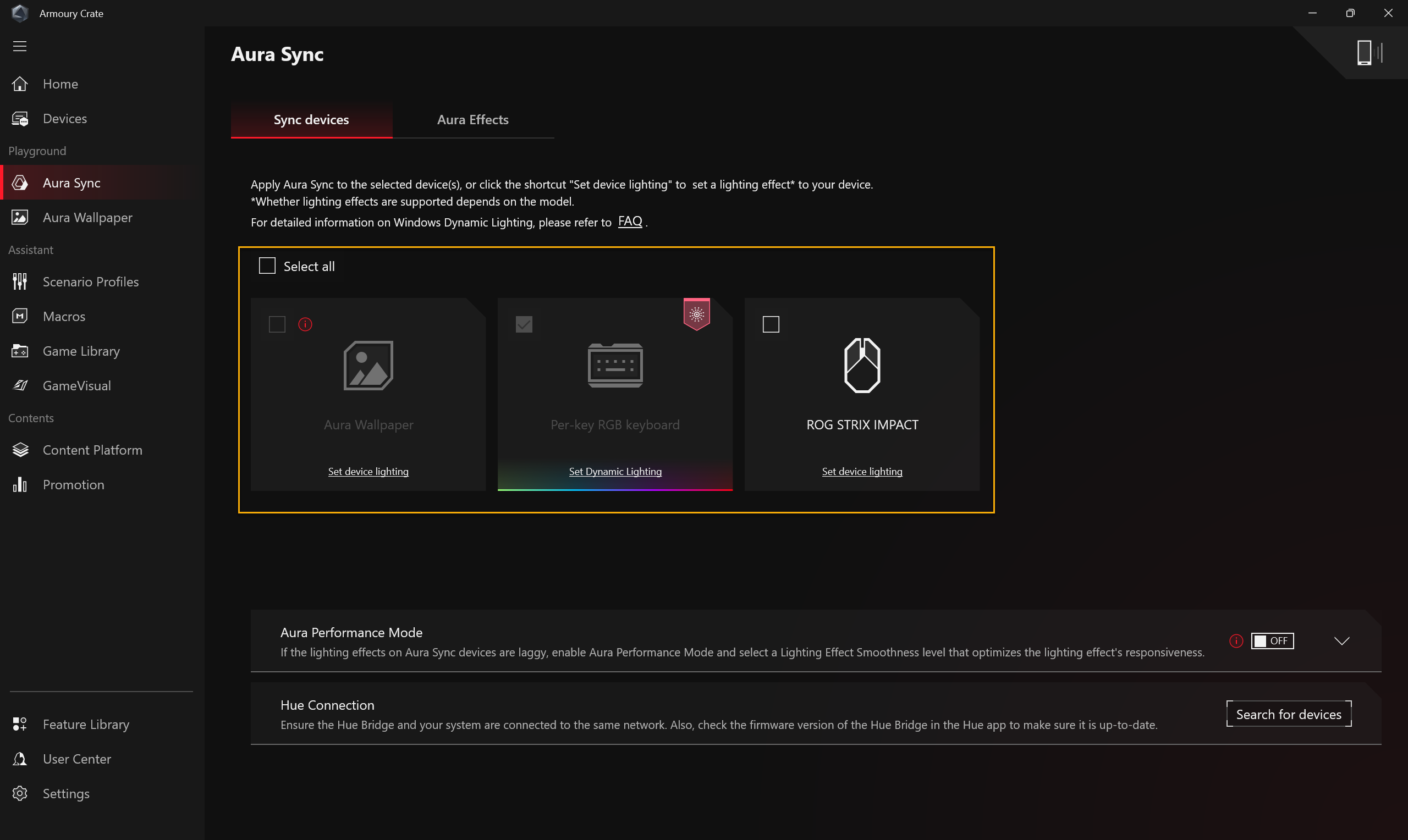
Aura Lichteffekte: Richten Sie die Lichteffekte der Aura Sync-Geräte ein.
Grundlegende Lichteffekte①: Einstellen von synchronisierten Lichteffekten für lokale und Peripheriegeräte, die je nach Gerät variieren können.
Erweiterte Lichteffekte②: Aura Creator Lichteffekte-Software ermöglicht es Spielern, personalisierte Lichteffekte und Stilkombinationen auf ihren Geräten zu erstellen. Weitere Informationen finden Sie unter Einführung in Aura Creator.
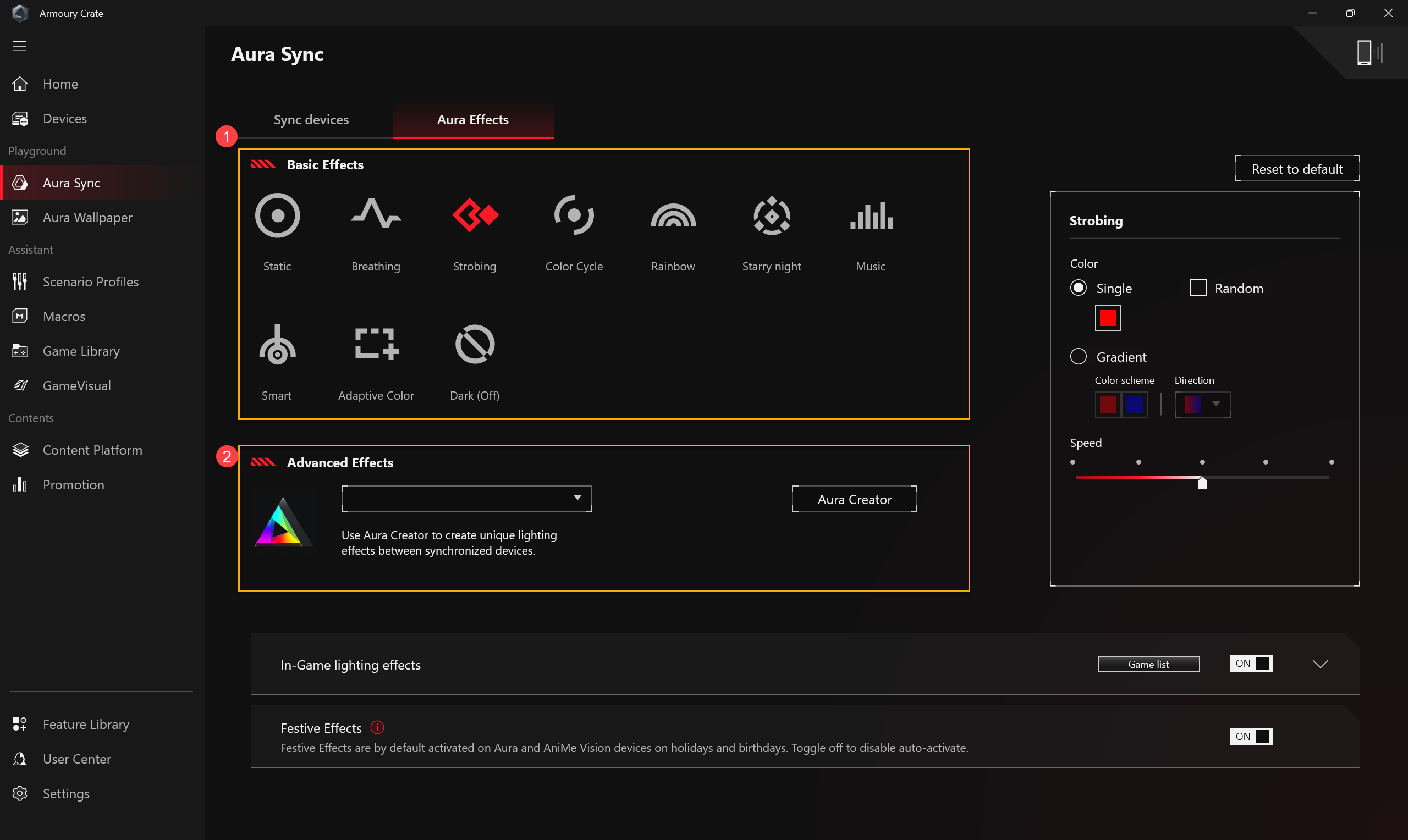
Aura-Hintergrund
Aura Wallpaper ist eine Erweiterungsanwendung der Armory Crate-Plattform, die die Hintergrundbilder von ROG-Spielern zu einem Aura RGB-Gerät macht. Aura Wallpaper ermöglicht es Spielern, spezielle Hintergrundbilder einzurichten und diese durch anpassbare RGB-Lichter und Aura SYNC-Lichteffekte zu synchronisieren, um ein individuelles Gaming-Stil zu schaffen, das perfekt auf die Beleuchtungseffekte ihres Computers und ihrer Peripheriegeräte abgestimmt ist.
* Weitere Informationen zur Software-Bedienung finden Sie unter Einführung in Aura Wallpaper.
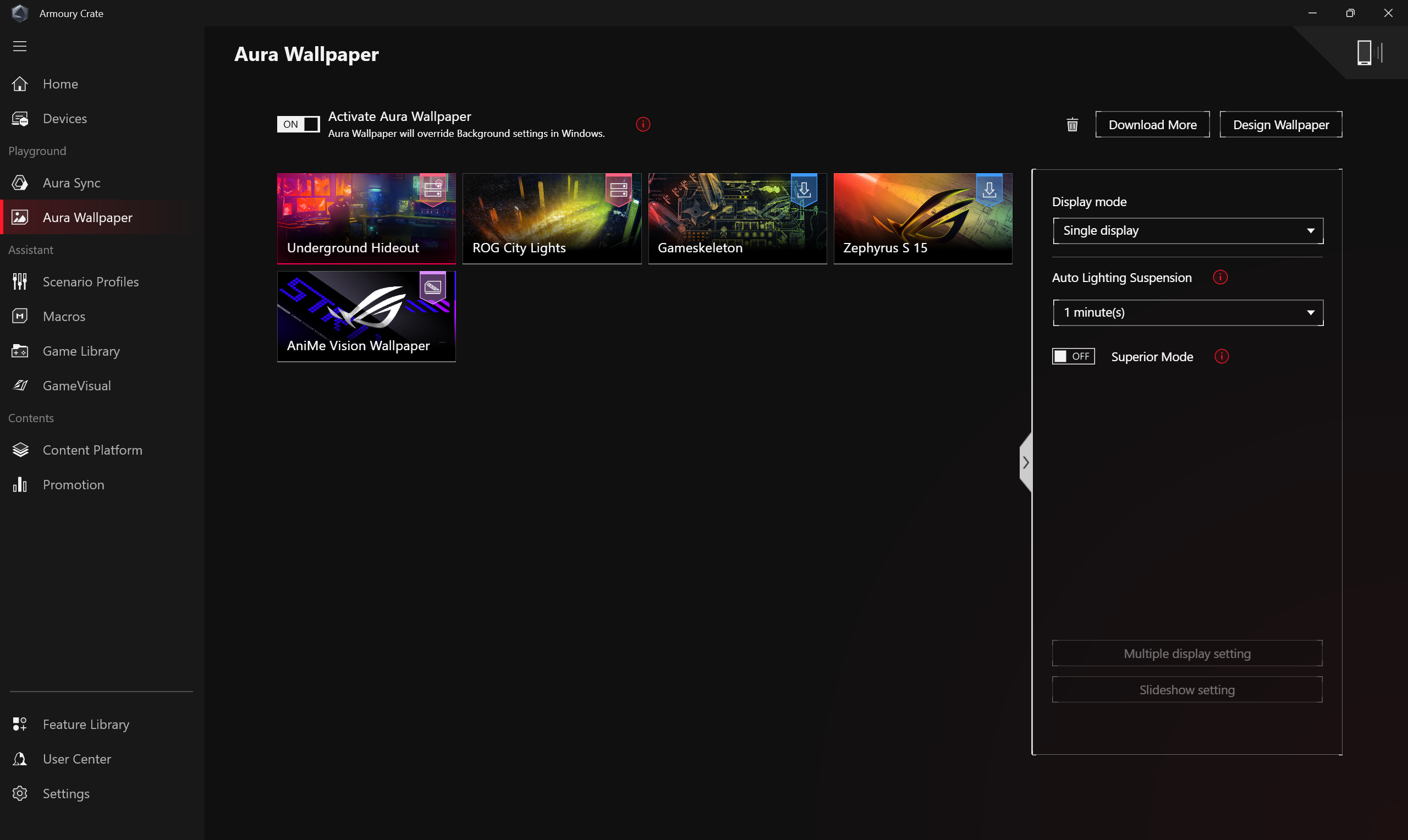
AniMe Vision
Spieler können mit den Lichteffekteinstellungen des AniMe Vision Displays ihre Kreativität frei zum Ausdruck bringen, indem sie benutzerdefinierte Muster und GIF-Animationen zeigen, visuelle Animationen im Rhythmus der Musik darstellen oder den Systembatteriestatus anzeigen.
* Diese Funktion wird nur von bestimmten Modellen unterstützt. Weitere Informationen zur Software-Bedienung finden Sie unter Einführung in AniMe Vision.
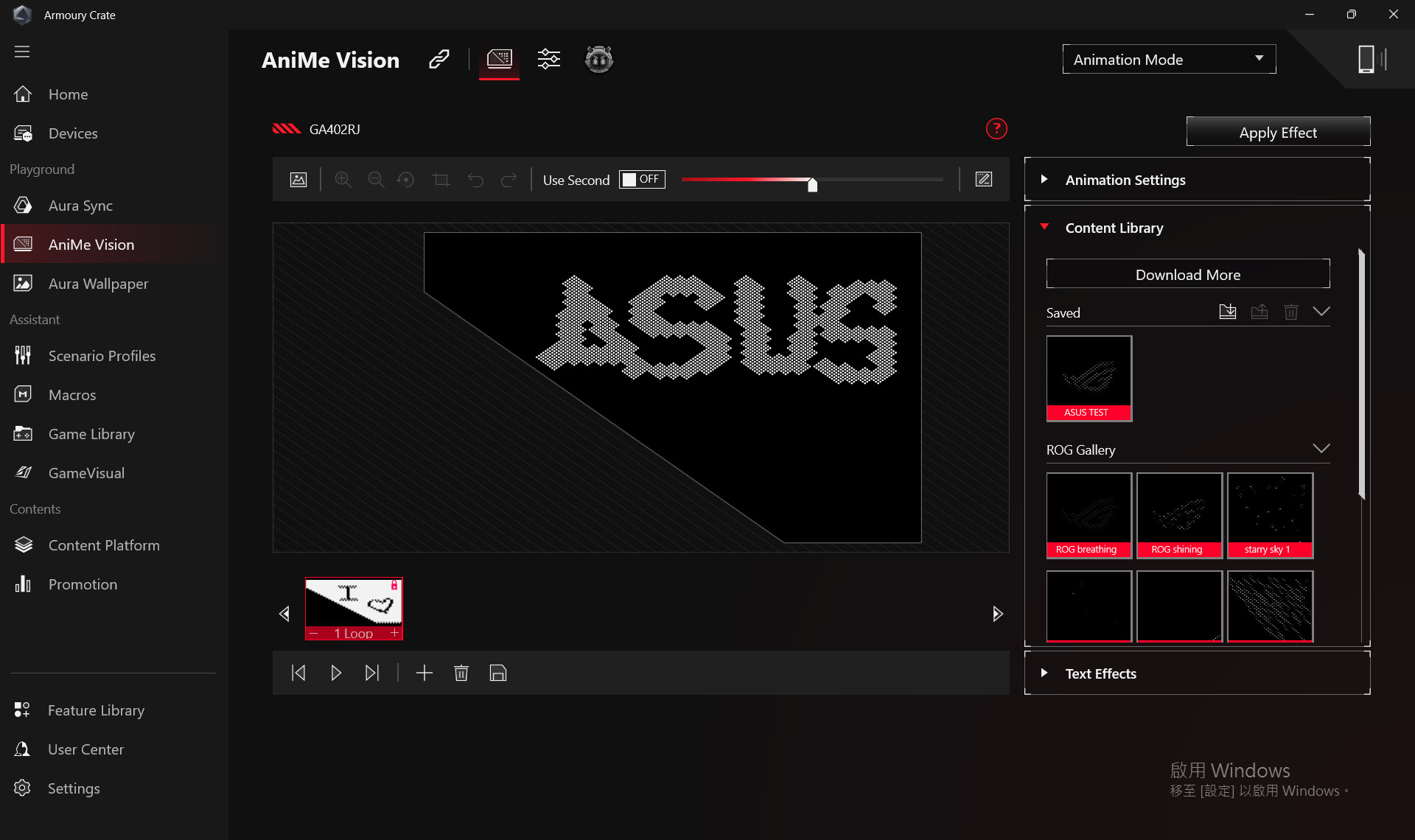
Szenario-Profil
Bietet Spielern die Möglichkeit, verschiedene Systembetriebsmodi nach persönlichen Bedürfnissen einzustellen und die Profile zu speichern, um sie später schnell auf ausgewählte Spiele oder Anwendungen anzuwenden.
Szenario-Profil①: Spieler können persönliche Szenario-Profile erstellen oder löschen.
Systemeinstellungen②: Passen Sie die Betriebsmodi des Systems an, die in den Szenario-Profilen auf Spiele oder Anwendungen angewendet werden, z. B. die Einstellung des Systemleistungsmodus oder das Ein- und Ausschalten von Peripheriegeräten.
Profilname③: Bearbeiten Sie den Namen des Szenario-Profils und wählen Sie das Spiel oder die Anwendung aus, auf die es angewendet werden soll.
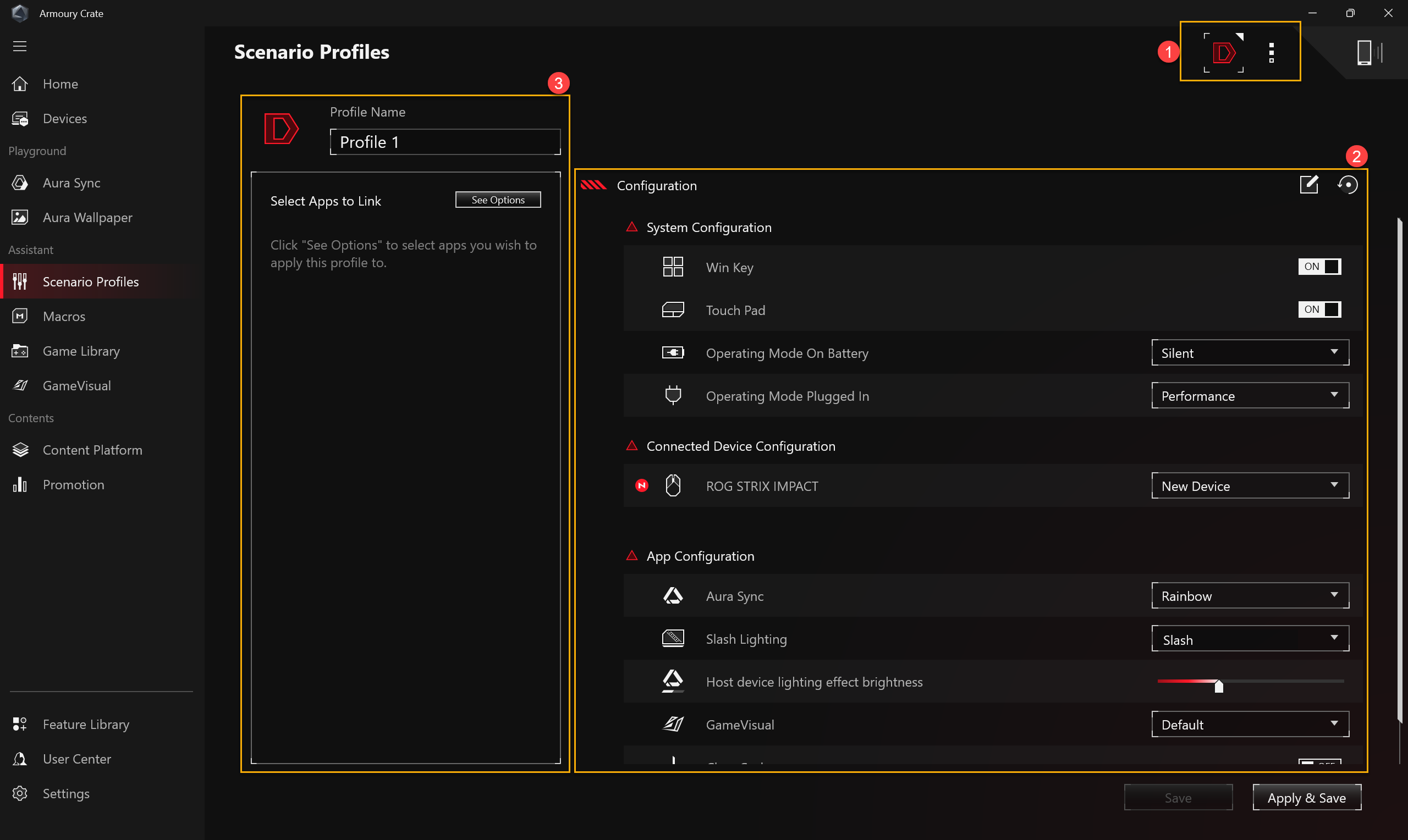
Makro
Im Makro-Einstellungsmenü können Spieler ihre eigenen Makro-Dateien erstellen, indem sie eine Serie von Mausklicks oder Tastatureingaben in einen Schritt umwandeln.
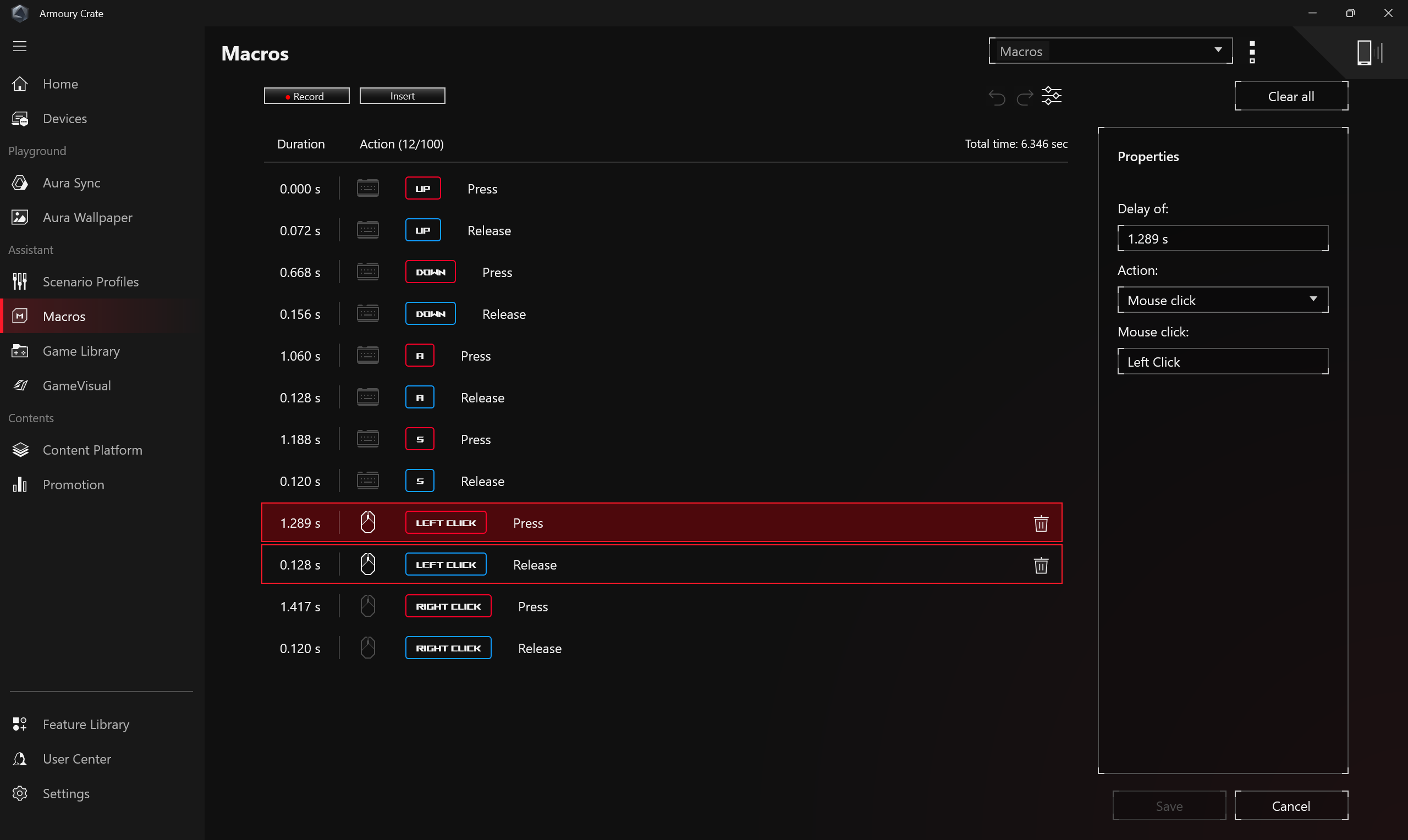
Spielesammlung
Scannen Sie die installierten Spiele und Anwendungen des Spielers, um sie zu kategorisieren, zu sortieren oder Szenario-Profile anzuwenden.
Einstellungen①: Bietet Spielern die Möglichkeit, Spiele manuell hinzuzufügen oder automatisch zu scannen und Spiele zur Sammlung hinzuzufügen.
Spielkategorie und -sortierung②: Filtern und kategorisieren Sie die Spiele in der Sammlung nach Kategorie und Anzeigereihenfolge.
Profileinstellungen anwenden③: Wählen Sie das Szenario-Profil und den Etikettentyp aus, die auf die Spiele in der Sammlung angewendet werden sollen. Wenn Sie auf [Spiel starten] klicken, wird das Spiel direkt ausgeführt.
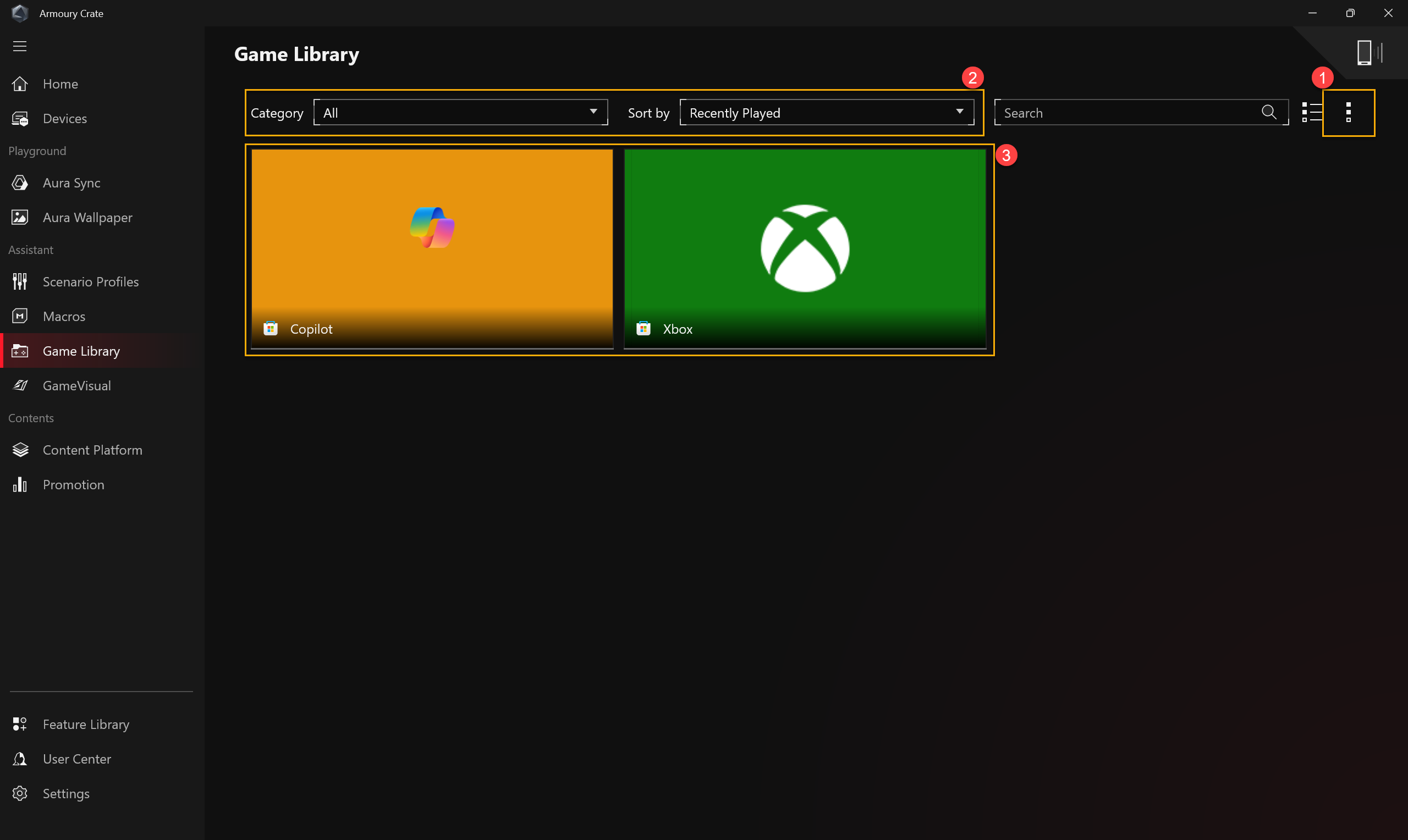
GameVisual
Effekt
ROG GameVisual ist ein Farbmanagement-Tool für Bildschirme, das verschiedene Farbmodi bietet, um Spielern die beste visuelle Erfahrung zu bieten.
*Diese Funktion wird nur von Gaming-Laptops unterstützt. Weitere Informationen zur Software finden Sie unter GameVisual Einführung.
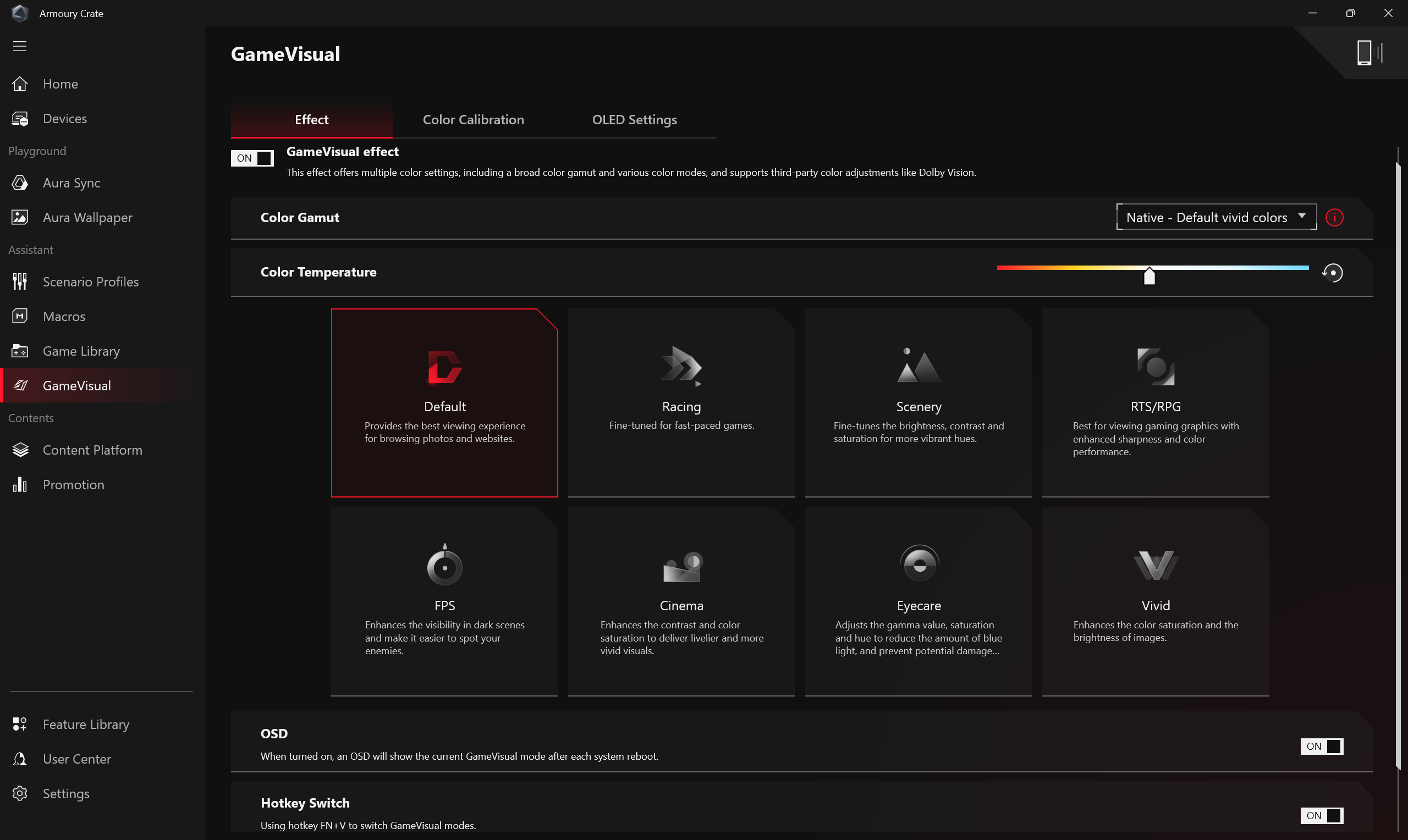
Farbkalibrierung
Durch die Farbkalibrierungsfunktion in GameVisual und in Kombination mit kommerziell erhältlichen Farbkalibrierungsgeräten wird den Spielern eine grundlegende Farbkalibrierungsfunktion für den Bildschirm des Gaming-Laptops bereitgestellt, wie Helligkeit, Farbtemperatur und Kontrast usw.
*Diese Funktion wird nur von einigen Gaming-Laptop-Produkten unterstützt und erfordert eines der folgenden Kalibrierungsgeräte (X-Rite i1Display Pro, Display Plus HL, Display Pro HL, ColorChecker Display Plus, ColorChecker Pro). Weitere Informationen zur Bedienung finden Sie in der GameVisual-Einführung.
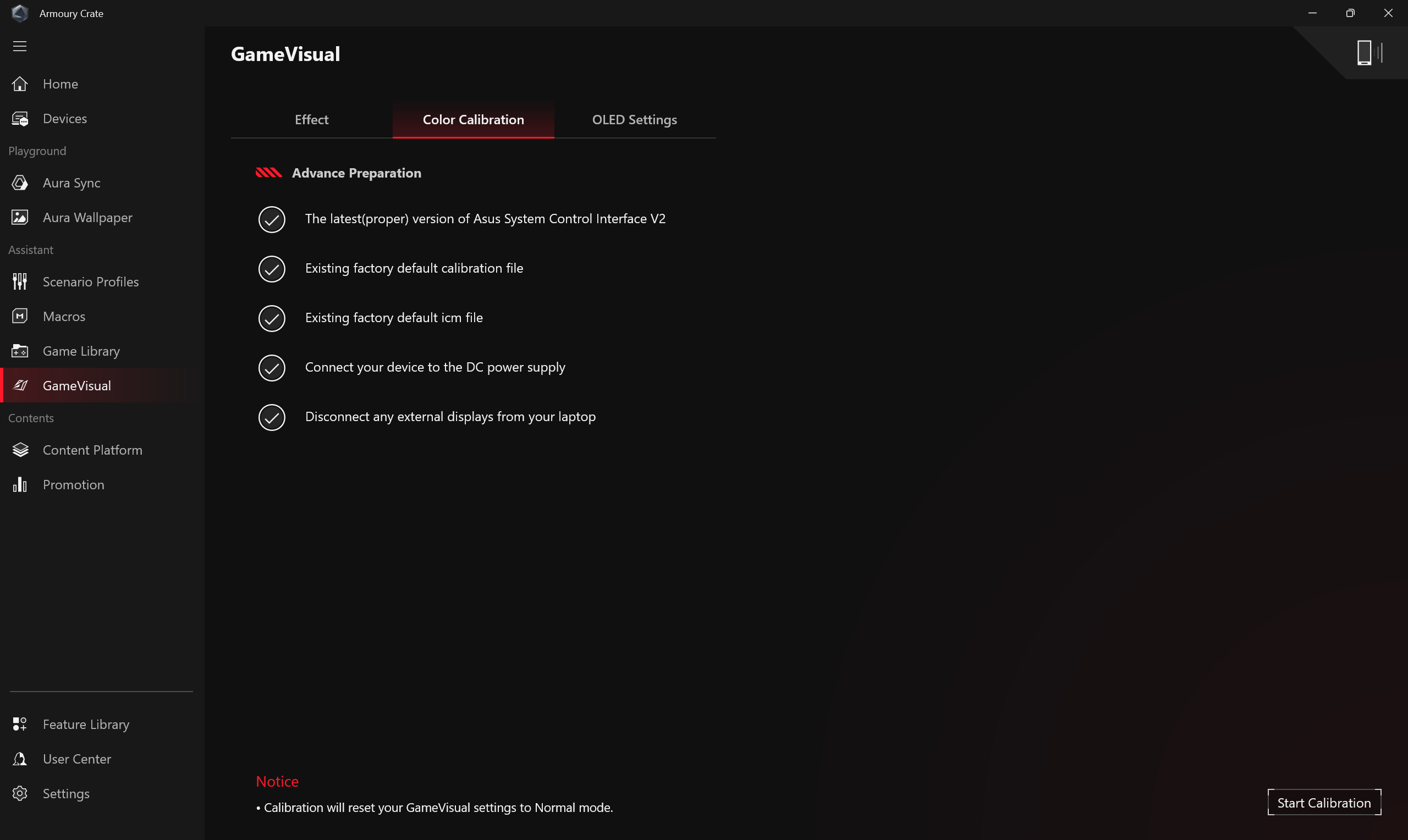
OLED-Einstellungen
Bietet eine Vielzahl von optimierten Einstellungen für OLED-Displays, um die Lebensdauer Ihres Displays zu schützen und zu verlängern.
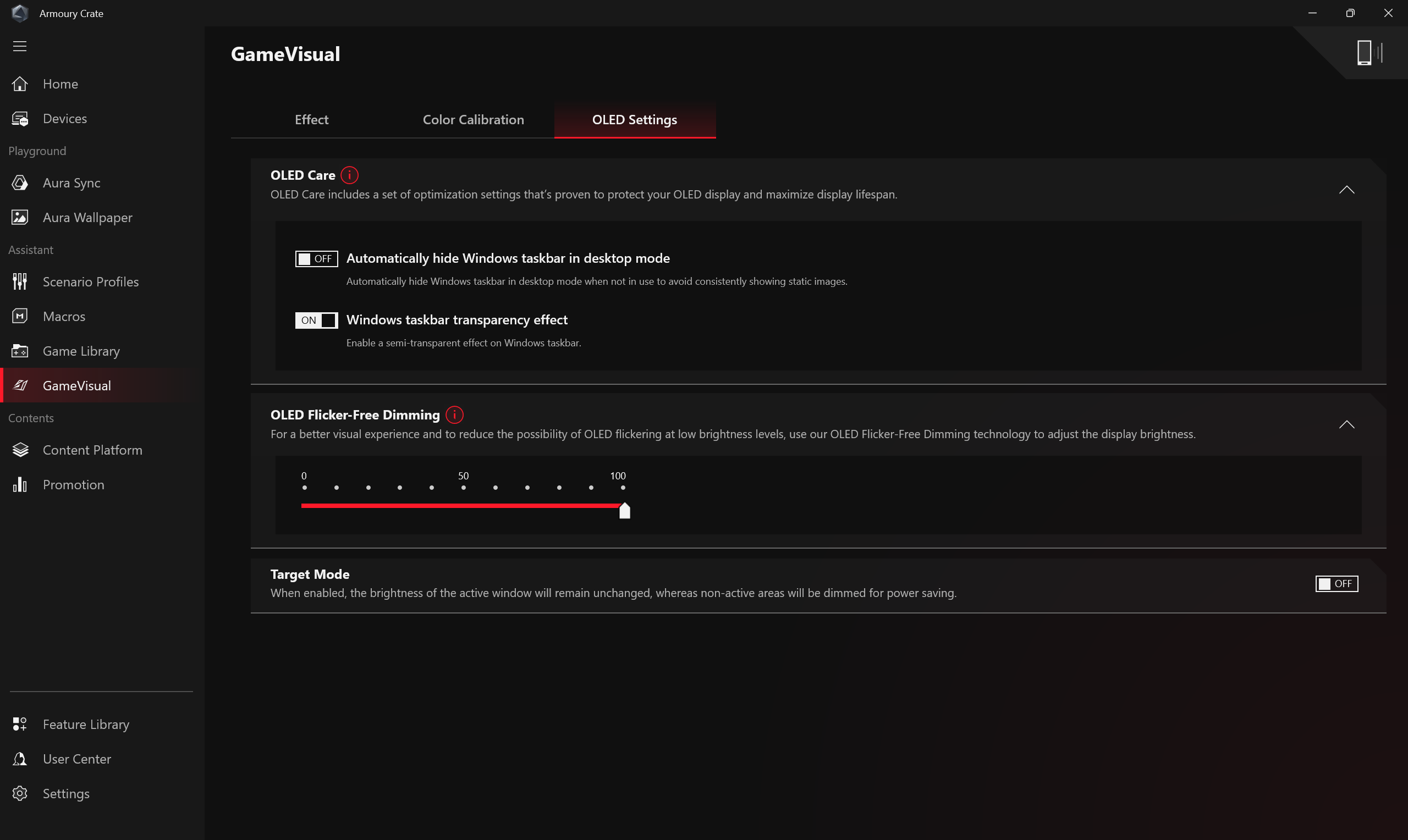
Inhaltsplattform
Die Inhaltsplattform aktualisiert kontinuierlich vielfältige ROG-Inhalte für Spieler, einschließlich der angesagtesten AniMe Vision-Animationen, Aura-Hintergründe und ROG-Hintergründe, sodass Spieler nach Belieben wechseln können, um mit ROG ihren eigenen coolen Stil zu kreieren.
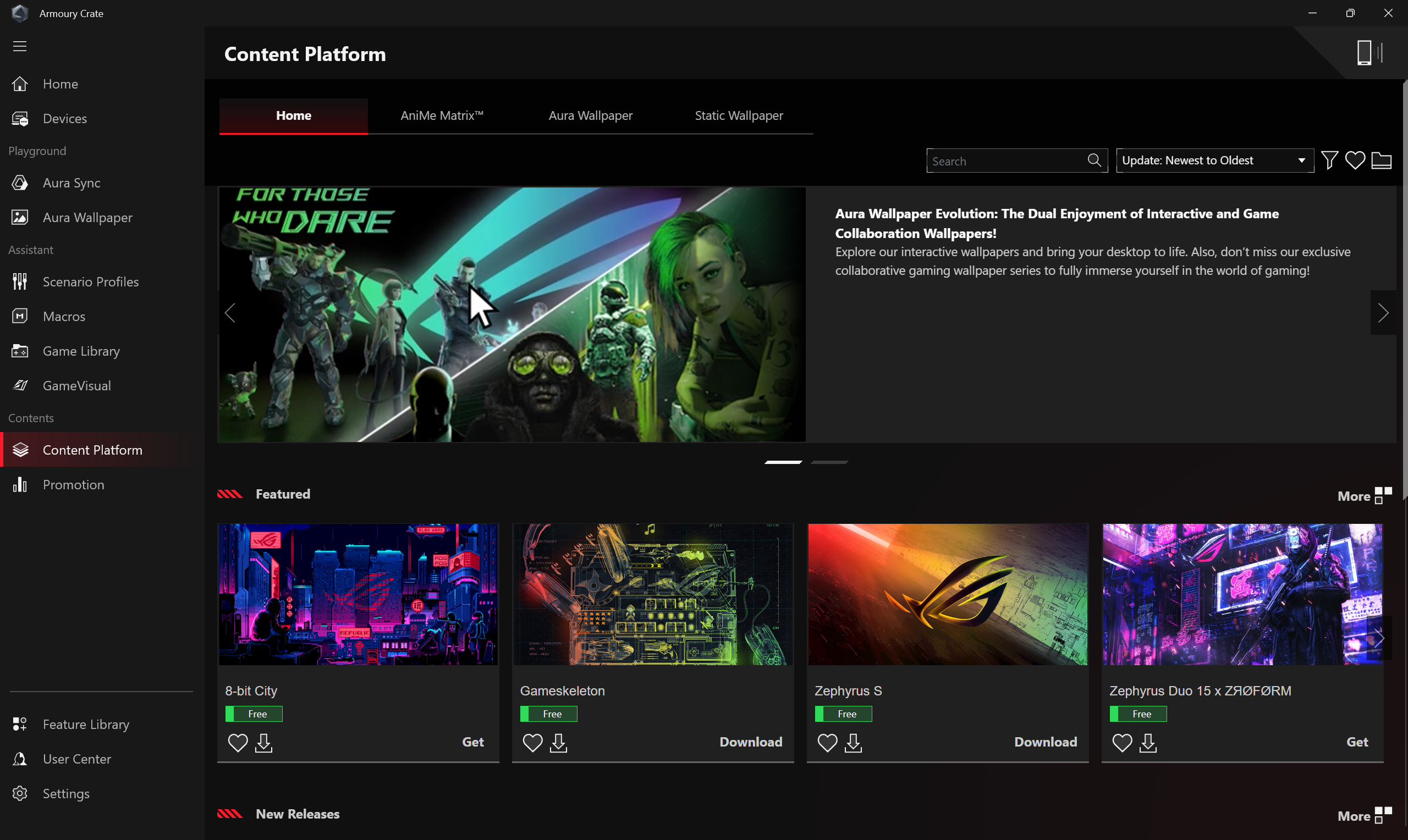
Empfehlungen
Spiel Angebote①: Ermöglicht Spielern den Online-Kauf von Spielen.
Empfehlungen②: Zeigt empfohlene Software oder Programme an, die für den aktuellen Computer geeignet sind.
Neueste Informationen③: Zeigt globale und lokale von ASUS empfohlene Nachrichten, Ereignisse und Produktinformationen an.
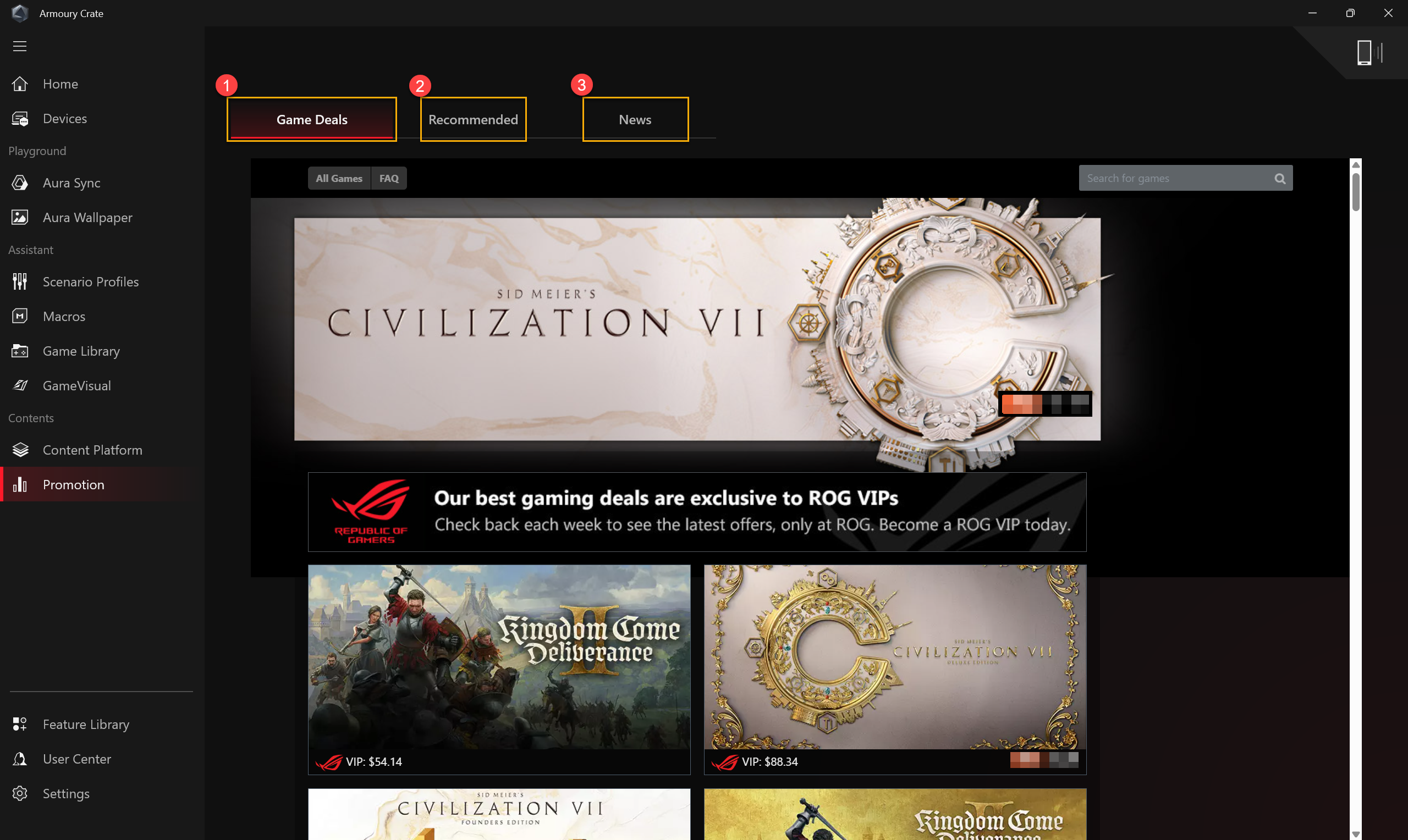
Die Funktionsbibliothek bietet drei Hauptfunktionen [Playground] [Assistent] [Inhaltsdienste], jede Hauptfunktion enthält verschiedene und unterschiedliche Armoury Crate-Funktionen, die je nach persönlicher Vorliebe und Bedarf installiert oder entfernt werden können,
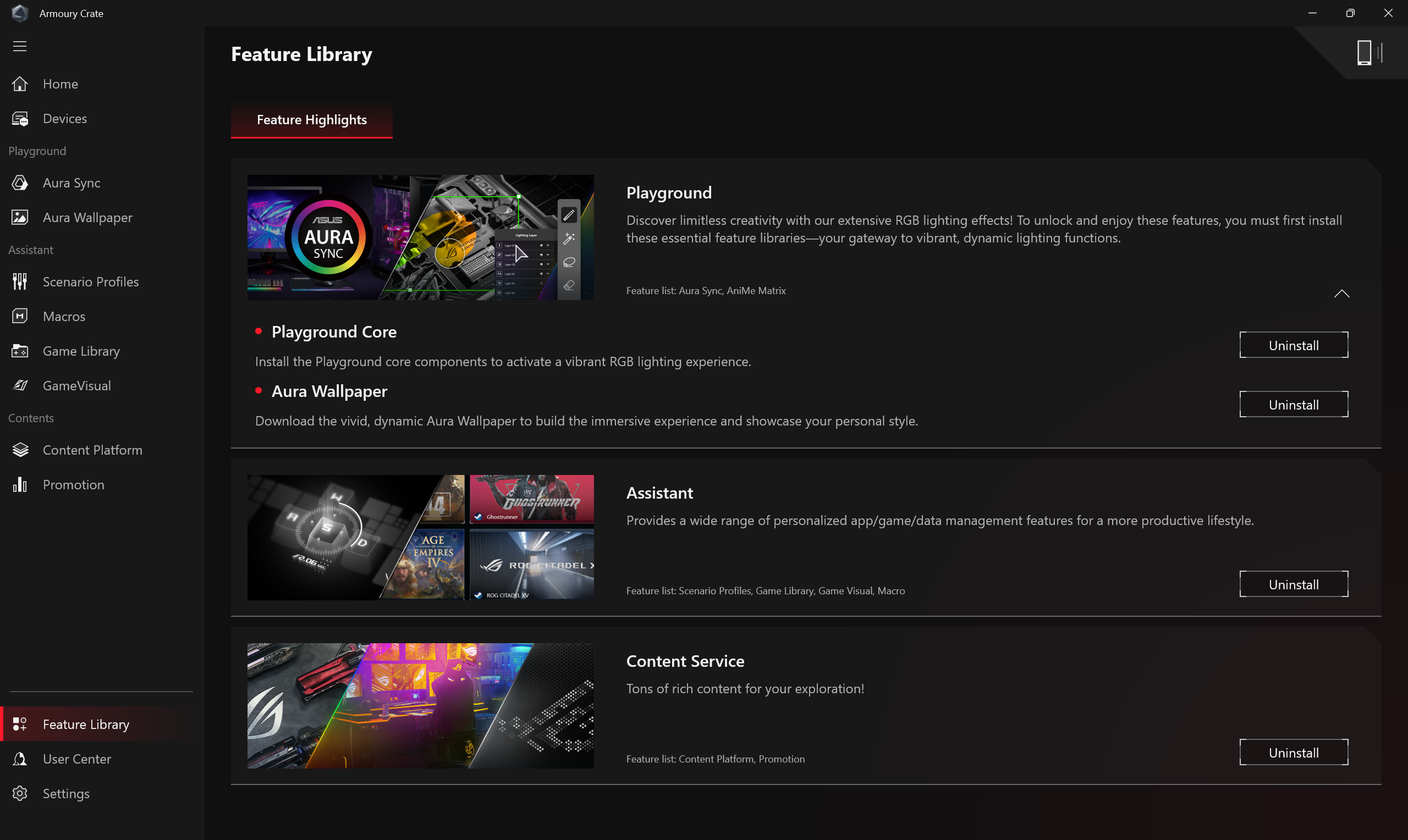
Nach der Anmeldung beim ASUS-Mitgliedskonto werden die Benutzereinstellungsinformationen, die registrierten Produktinformationen des Benutzers, die registrierten Veranstaltungen und das Postfach des ASUS-Mitteilungszentrums angezeigt.
*Bitte beachten Sie diesen Link, um zu erfahren, wie Sie ASUS-Mitglied werden können
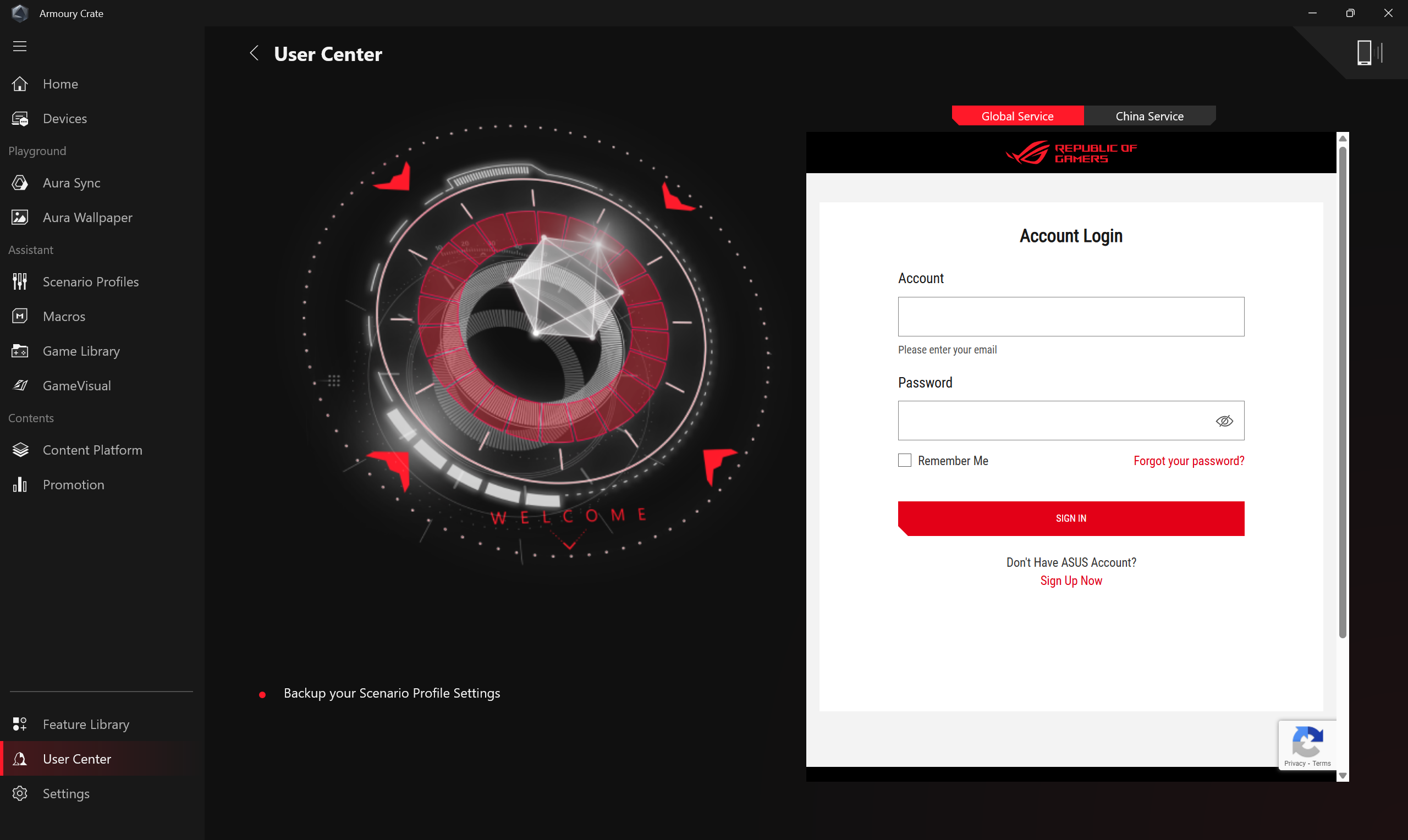
Allgemeine Einstellungen①: Der Benutzer kann die Seite auswählen, die beim Start von Armoury Crate angezeigt wird, und das Thema der Benutzeroberfläche von Armoury Crate anpassen.
Update-Center②*: Wählen Sie „Nach Updates suchen“, das Update-Center listet die Firmware- oder Treiberupdates auf, die in der Anwendung erforderlich sind, damit der Benutzer auswählen kann, ob er sie aktualisieren möchte oder nicht.
Über③: Zeigt die Version der Armoury Crate-Anwendung, die Serviceversion, das APP-Diagnosetool, die Datenschutzrichtlinie und Häufig gestellte Fragen an.
*Stellen Sie vor dem Ausführen des Updates sicher, dass Ihr Laptop an das Ladegerät angeschlossen ist.
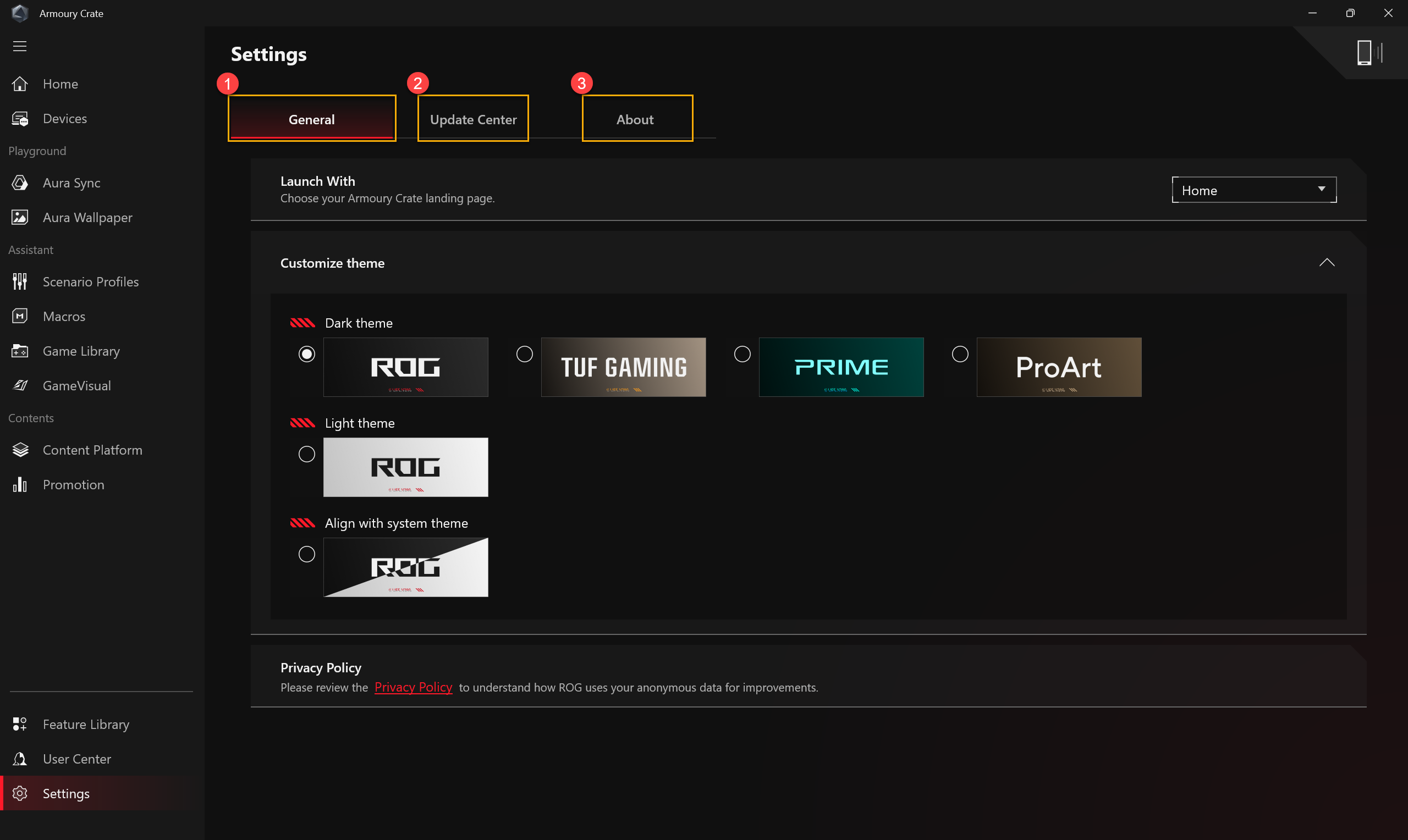
Q1: Arten und Einführung der Betriebsmodi
A1:
Windows®-Modus: Verwenden Sie die voreingestellten Windows®-Einstellungen im von Ihnen gewählten Energieplan.
Leisemodus: Begrenzen Sie die Leistung von CPU und GPU, um nahezu geräuschlos zu bleiben.
Leistungsmodus: Halten Sie in allen Szenarien ein Gleichgewicht zwischen Leistung, Temperatur und Klangqualität.
Turbo-Modus: Maximieren Sie die Leistung von CPU und GPU sowie den Lüfterluftstrom, um den Anforderungen leistungsstarker Spiele und Arbeit gerecht zu werden. (Nur im Lademodus aktivierbar).
Manueller Modus*: Erstellen Sie benutzerdefinierte Lüfterprofile, die perfekt auf Ihre Bedürfnisse abgestimmt sind.
Tablet/Vertikalmodus**: Wenn der Tablet/Vertikalmodus aktiviert ist, wird die Leistung des Geräts für die Nutzung im Tablet/Vertikalmodus optimiert und angepasst.
*Diese Funktion wird nur von bestimmten ROG-Modellen unterstützt und kann nur im AC-Modus (Lademodus) verwendet werden.
**Diese Funktion wird nur von ROG FLOW-Modellen unterstützt.
Q2: Welche Betriebsmodi werden auf Gaming-Notebooks (NB) und Gaming-Desktops (DT) unterstützt?
A2:
| Windows® | Leise | Leistung | Turbo | Manuell |
ROG-Serie NB | V | V | V | V | V |
ROG Serie DT | V |
| V | V | V** |
TUF Serie NB | V | V | V | V | V* |
TUF Serie DT | V |
| V | V |
|
*Diese Funktion wird nur von Modellen der neuen Serie ab 2022 unterstützt.
**Diese Funktion unterstützt keine Modelle der G35CZ- und G15CK-Serien.
Q3: Welche Betriebsmodi sind für Gaming-Laptops (NB) in verschiedenen Energiemodi verfügbar?
A3:
| Energiemodus | Windows® | Stumm | Leistung | Extrem | Manuell | Tablet/Vertikal |
ROG Serie NB | Lademodus | V | V | V | V | V |
|
Batteriemodus | V | V | V |
| V* |
| |
TUF Serie NB | Lademodus | V | V | V | V | V* |
|
Batteriemodus | V | V | V |
| V* |
| |
ROG Flow 系列 NB | Lademodus | V | V | V | V | V | V |
Batteriemodus | V | V | V |
| V* | V |
* Diese Funktion wird nur von neuen Serienmodellen ab 2022 unterstützt.
Q4: Was ist die APP-Diagnose?
A4: Die APP-Diagnose kann den aktuellen Betriebszustand von Armoury Crate erfassen. Bitte aktivieren Sie in den Armoury Crate Einstellungen ① unter "Über" ② die Option „App-Diagnose [Systemprotokoll aufzeichnen]“. Sobald Sie den Datenschutzbestimmungen zugestimmt haben, beginnt Armoury Crate mit der Erfassung von Probleminformationen. Versuchen Sie dann, das Problem zu reproduzieren, und kehren Sie anschließend zu dieser Seite zurück, um auf [Systemprotokolldatei erzeugen] zu klicken ③ . Das System erzeugt eine verschlüsselte Datei (ASUS-Protokolldatei), die vom Benutzer gespeichert und dem Reparatur- oder technischen Support zur Diagnose von Armoury Crate bezogenen Problemen übergeben werden kann.
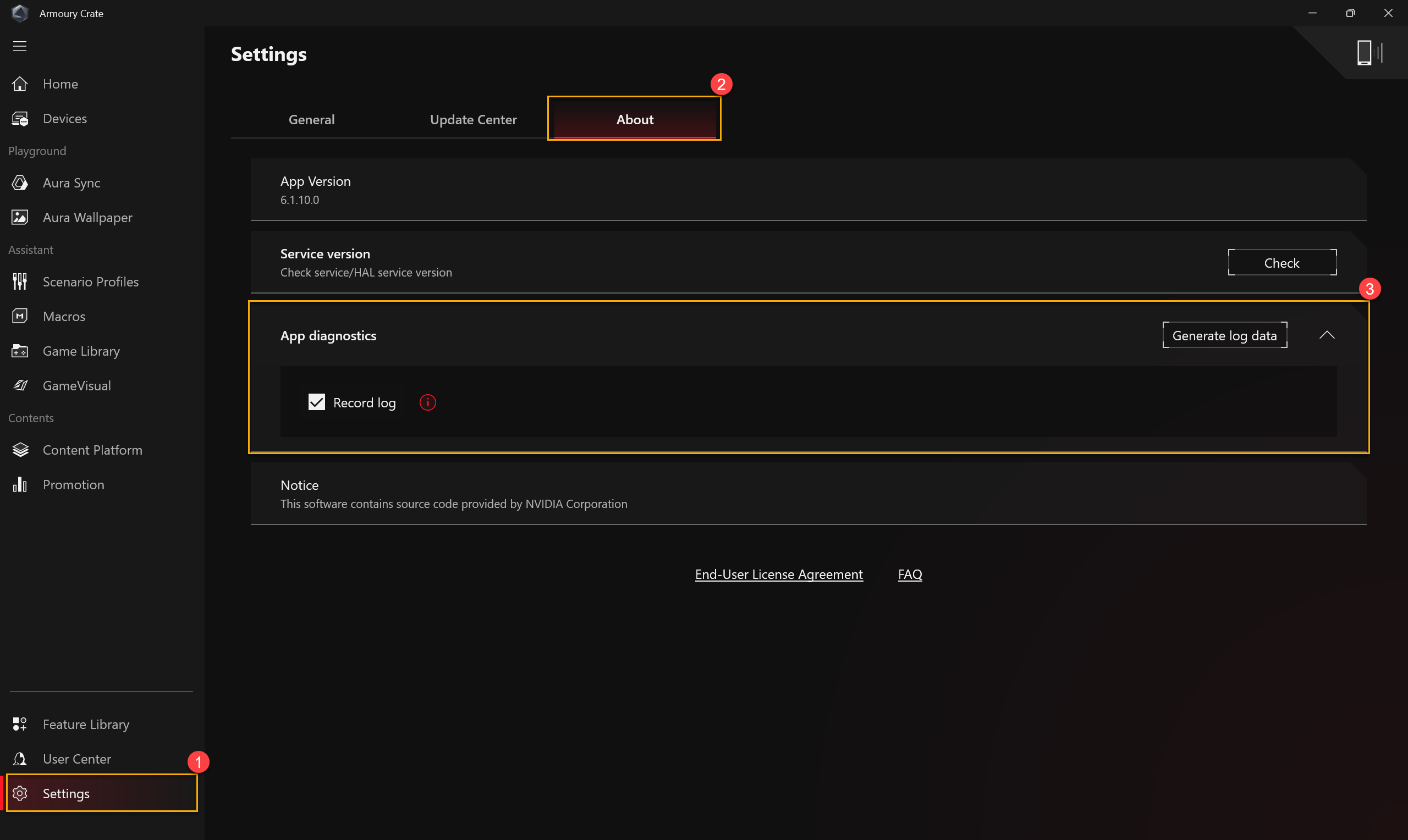
Q5: Warum erscheint beim Anpassen der Lüfterkurve oder der CPU/GPU-Übertaktung im manuellen Modus der Betriebsmodus ein Warnfenster?
A5: Das Warnfenster soll den Benutzer darauf hinweisen, dass durch die Anpassung der Parameter ein Risiko für Hardwareschäden besteht und wie man den normalen Betrieb wiederherstellen kann.
[Wiederherstellungsprozess] Wenn ein Absturz auftritt, halten Sie den Netzschalter 15 Sekunden lang gedrückt und warten Sie dann 1 Minute, bevor Sie versuchen, das System neu zu starten.

Q6: Warum kann ich GPU-Leistung nicht ausführen, um den Prozess zu stoppen?
A6: Wenn Sie die GPU-Leistung nicht ausführen können, überprüfen Sie bitte die folgenden Punkte:
1. Ob der Computer einen externen Monitor verwendet. Wenn ja, entfernen Sie bitte zuerst den externen Monitor.
2. Ob der Computer eine externe Stromquelle verwendet. Wenn ja, entfernen Sie bitte zuerst die externe Stromquelle.
Q7: Wie verbinde ich mein mobiles Gerät mit der Armoury Crate Anwendung auf dem Computer?
A7: Verwenden Sie Ihr Mobilgerät, um Armoury Crate zu verbinden und die Einstellungen des Computergeräts zu ändern. Weitere Informationen finden Sie unter Verbindung des Mobilgeräts mit ARMOURY CRATE.
Q8: Warum kann meine alte Version von Armoury Crate nicht auf Version V6.0 oder höher aktualisiert werden?
A8: Wenn Sie versucht haben, die Armoury Crate-Anwendung zu schließen und erneut zu öffnen, aber das Update immer noch nicht möglich ist, laden Sie bitte das Hauptprogramm von Armoury Crate über diesen Link herunter und führen Sie das Update manuell durch.
Q9: Beeinflusst das Anschließen eines externen Monitors an den HDMI- oder Display-Anschluss eines Laptops die Grafikleistung des Grafikchips (GPU)?
A9: Nein! Die Grafikleistung des Laptops wird entsprechend dem im System eingestellten [Grafikkartenmodus] berechnet und das Endergebnis dargestellt.
Q10: Wie kann ich das Problem lösen, wenn nach dem Starten des Computers der BitLocker-Recovery-Bildschirm angezeigt wird?
A10: Wenn nach dem Starten des Systems der BitLocker-Reparaturbildschirm erscheint, bedeutet dies, dass Ihre Festplatte durch BitLocker geschützt ist und Sie den BitLocker-Wiederherstellungsschlüssel eingeben müssen, um das Problem zu beheben. Weitere Informationen finden Sie im Artikel [Wie man das Problem löst, wenn nach dem Starten des Computers der BitLocker-Recovery-Bildschirm erscheint].
Q11: Welche Voraussetzungen müssen erfüllt sein, um NVIDIA® MAX-Q Dynamic Boost zu aktivieren?
A11:
1. Die Spieler müssen die MAX-Q Dynamic Boost-Option im NVIDIA® Control Panel aktivieren. Weitere Informationen finden Sie auf der offiziellen NVIDIA®-Website unter Wie man die Dynamic Boost-Funktion ein- und ausschaltet.
2. Im Armoury Crate muss der Betriebsmodus auf Extreme oder Manuell eingestellt sein.
*Diese Funktion kann nur aktiviert werden, wenn das Produkt mit der NVIDIA® MAX-Q Dynamic Boost-Funktion ausgestattet ist.
Q12: Warum ist mein [Bildschirm-Popup]-Symbol grau und kann nicht aktiviert werden?
A12:
*Stellen Sie sicher, dass der Laptop korrekt mit dem Stromnetz verbunden ist.
*Besuchen Sie die ASUS Service- und Support-Website, um den neuesten [Refreshrate Service]-Treiber herunterzuladen und zu aktualisieren. [Wie man Treiber, Dienstprogramme, BIOS und Handbücher sucht und herunterlädt].
Q13: Wie kann ich Konflikte zwischen Spielen und DRM-Mechanismen durch die Einstellungen in Armoury Crate lösen?
length
A13: 
Wenn Spiele von einem DRM-Problem betroffen sind, versuchen Sie bitte, das Element „Kompatibilität mit Legacy-DRM“ zu aktivieren. Sobald „Kompatibilität mit Legacy-DRM“ aktiviert ist, blockiert die Einstellung die Verwendung der E-Cores der CPU, um die Spielkompatibilität zu verbessern.
WARNUNG: Das Aktivieren dieser Funktion kann die Leistung und/oder die Akkulaufzeit verringern.
Q14: Warum ist meine Aufnahmequalität nicht normal, und warum ist der Klang des Geräts schwach und die menschliche Stimme unterbrochen?
A14: Wenn der Aufnahmeszenario der eigene Geräteton mit menschlicher Stimme oder Umgebungsgeräuschen ist und die Lautstärke des eigenen Geräts größer oder gleich der externen Lautstärke ist, haben Spieler möglicherweise das Gefühl, dass die Tonqualität nicht wie erwartet ist. Bitte versuchen Sie, [Mikrofon modi] auszuschalten, wenn Sie die oben genannten speziellen Aufnahmeanforderungen haben.
Auf der Seite „Audio“ von „System“ in der Armoury Crate-Anwendung ist [Mikrofonmodi] die Richtungstechnologie des eingebauten Mikrofons und der Standardmodus ist „Omnidirektionaler Modus“. Die Technologie des „Omnidirektionalen Modus“ verfügt über eine extrem hohe Echounterdrückung und kann eine hervorragende Sprachisolationswirkung bieten. Sie eignet sich für Situationen wie Live-Übertragungen, Spielekommunikation und Konferenzgespräche und bietet Ihnen eine klare Audioqualität.
Q15: Was ist ein CPU-Hilfslüfter und ein Systemlüfter?
A15: Ein CPU-Hilfslüfter ist ein CPU-Hilfslüfter, der genauso funktioniert wie ein CPU-Lüfter. Es handelt sich um einen speziellen Lüfter für UMA-Laptops (Unified Memory Architecture). Außerdem ist der Systemlüfter ein dritter Lüfter, der CPU- und GPU-Lüfter unterstützen und mit ihnen zusammenarbeiten kann, um eine bessere Wärmelösung im Inneren des Laptops zu erzielen.
Q16: Was ist die Hintergrundbeleuchtungssteuerung* [Mehrere Zonen] und [Eine Zone] in der Systemkonfiguration?
A16:
[Mehrere Zonen]
Hunderte von Mini-LED-Zonen arbeiten unabhängig voneinander und dimmen dunkle Bereiche des Bildschirms für tieferes Schwarz und helle Bereiche für lebendige, kräftige Farben. Dieser Modus ist ideal zum Spielen und Ansehen von Filmen. Beim Einschalten von HDR wird automatisch die Multi-Zone-Hintergrundbeleuchtung aktiviert.
[Eine Zone]
Alle Mini-LED-Hintergrundbeleuchtungszonen funktionieren wie eine, wie bei einem herkömmlichen Laptop-Panel. Dies bietet ein konsistentes, farbgenaues Erlebnis, was für die Inhaltserstellung wichtig sein kann. Hinweis: HDR ist im Einzelzonen-Hintergrundbeleuchtungsmodus nicht verfügbar.
*Nur auf Laptops mit Mini-LED-Display verfügbar.
Q17: Wie schalte ich die Einstellung für den CPU-Übertaktungsmodus auf den BIOS-Modus um?
A17: Wenn das Symbol für den CPU-Übertaktungsmodus ausgegraut ist (unter Softwaremodus), muss der Spieler die Einstellung in der BIOS-Konfiguration auf den BIOS-Modus umschalten.
Rufen Sie die BIOS-Konfiguration auf. Weitere Informationen finden Sie unter [Wie man den BIOS-Konfigurationsbildschirm aufruft ]. Wählen Sie in der BIOS-Konfiguration unter der Option [Erweitert] die Option [Ai Tweaker] aus.
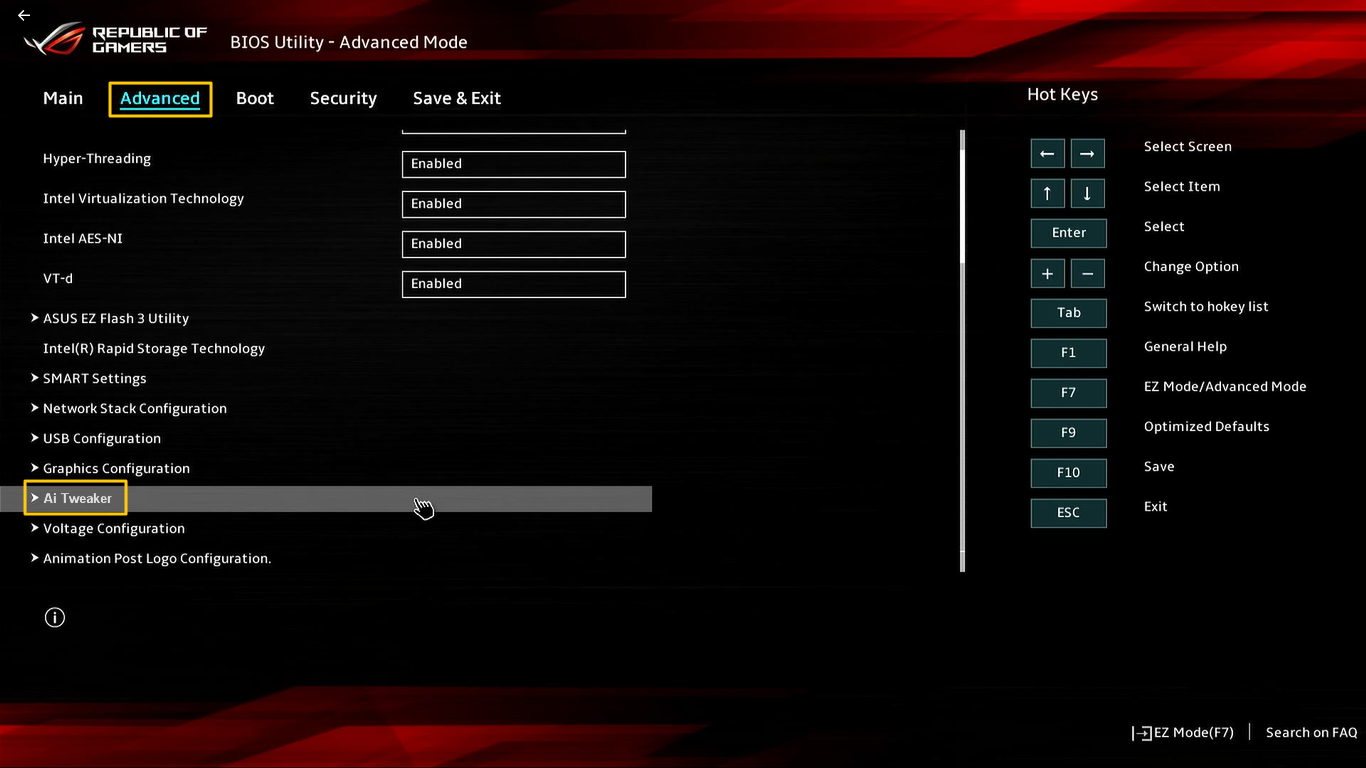
In der [Ai Tweaker] Einstellungsanzeige, bitte bei der Option [Control by BIOS/ Armoury Crate] [BIOS] auswählen, zuletzt die Taste [F10] drücken, um zu speichern und den Computer neu zu starten, um das Umschalten in den BIOS-Modus abzuschließen.
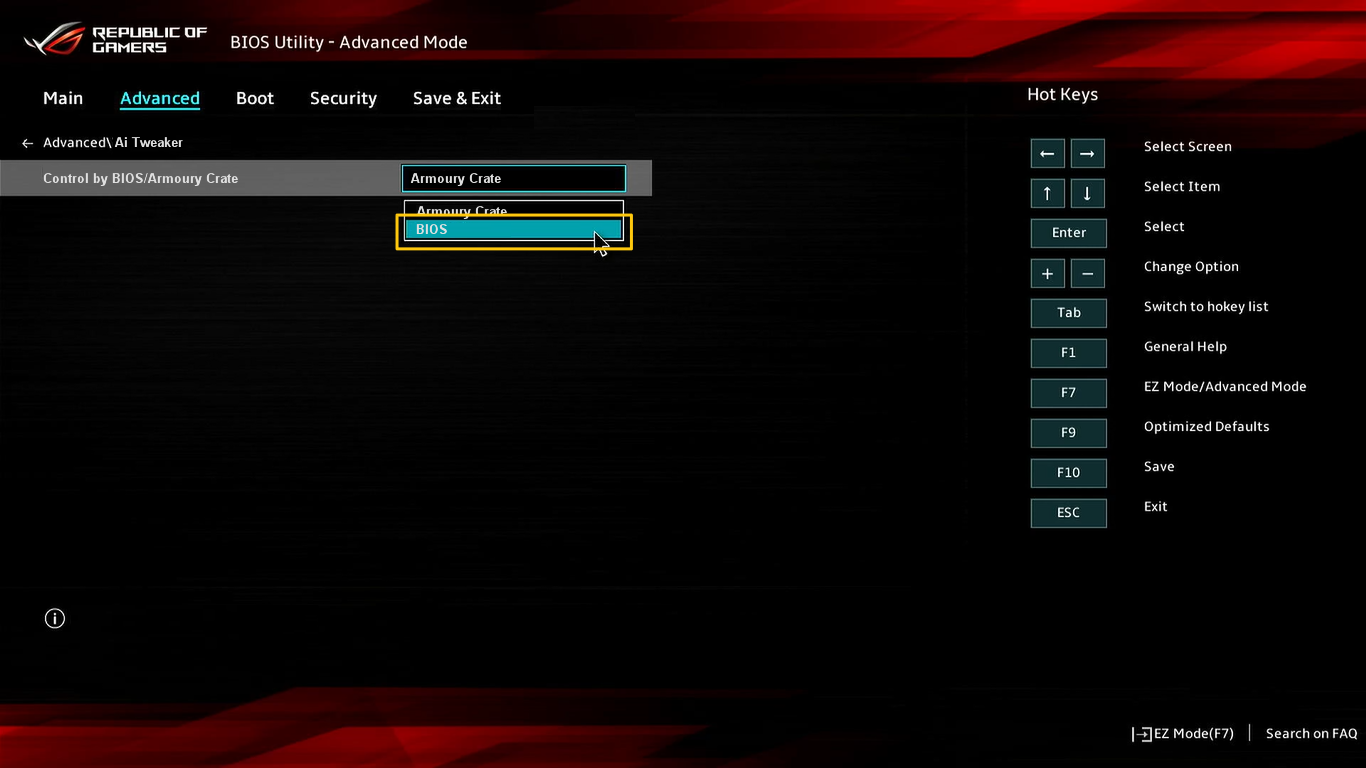
Q18: Wie kann ich die automatische Aktualisierung von Armoury Crate & Aura Creator deaktivieren?
A18: Bitte folgen Sie den folgenden Schritten, um die automatische Aktualisierung der Armory Crate UWP und Aura Creator UWP Anwendungen zu deaktivieren.
*Bitte beachten: Diese Operation wird die automatische Aktualisierung aller installierten Anwendungen im Microsoft Store deaktivieren, einschließlich Armory Crate und Aura Creator.
1. Öffnen Sie den Microsoft Store.
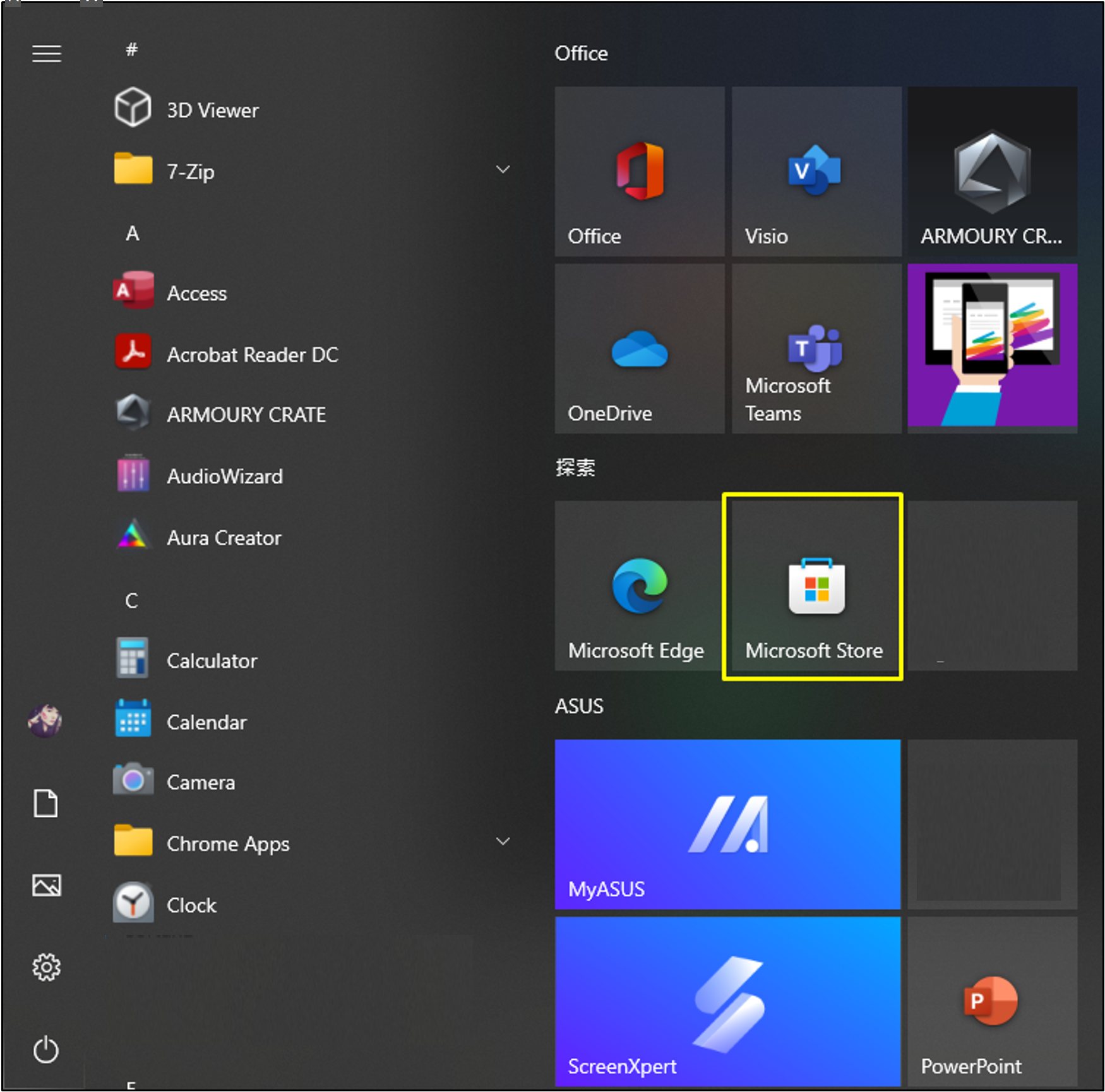
2. Klicken Sie auf das [Anmelde]-Symbol oben rechts in der Titelleiste und drücken Sie [Anwendungseinstellungen].

3. In den Optionen für [Anwendungsaktualisierungen], schalten Sie die automatische Aktualisierung der APP aus.
*Bitte beachten: Diese Operation wird die automatische Aktualisierung aller installierten Anwendungen im Microsoft Store deaktivieren, einschließlich Armory Crate und Aura Creator.

Q19: Warum funktioniert AMD AFMF nicht richtig, wenn der Ressourcenmonitor von Armoury Crate geöffnet wird?
A19: AMD AFMF ist die neueste Bildgenerierungstechnologie von AMD und unterstützt derzeit keine Drittanbieter-Leistungsüberwachungstools. Das Aktivieren von Drittanbieter-Leistungsüberwachungstools, die das Spielbild überlagern, beeinträchtigt die AFMF-Funktion, einschließlich der Xbox Game Bar und des Ressourcenmonitors von AC. Verwenden Sie zur Aktivierung von AFMF und gleichzeitigen Anzeige von FPS-Informationen das AMD Software In-Game Performance Overlay.
Q20: Wie kann ich feststellen, ob mein Laptop über eine dedizierte und integrierte Grafikkarte verfügt?
A20: Bitte beachten Sie die FAQ [Fehlerbehebung - Gelbes Ausrufezeichen im Gerätemanager], um den [Gerätemanager] zu öffnen. Sie können im Abschnitt [Grafikkarten] des Gerätemanagers überprüfen, ob zwei Grafikkarten-Chips gleichzeitig vorhanden sind. Alternativ können Sie den Abschnitt [Fehlerbehebung - Grafikkarte wird nicht erkannt] im Kapitel [Deinstallation und Neuinstallation des Grafikkartentreibers] konsultieren, um Ihnen beim erneuten Installieren oder Aktualisieren des Grafikkartentreibers zu helfen.
※Je nach Produkt- und Anwendungsversion können Bedienung und Schnittstelle unterschiedlich sein.
※Je nach Ihrem Standort kann ASUS unterschiedliche Produktfunktionen und -informationen bereitstellen.
*Wenn Sie Fragen haben, wenden Sie sich für weitere Unterstützung bitte an den ASUS-Support.





